Olivetti OFX 9200 User Manual [de]
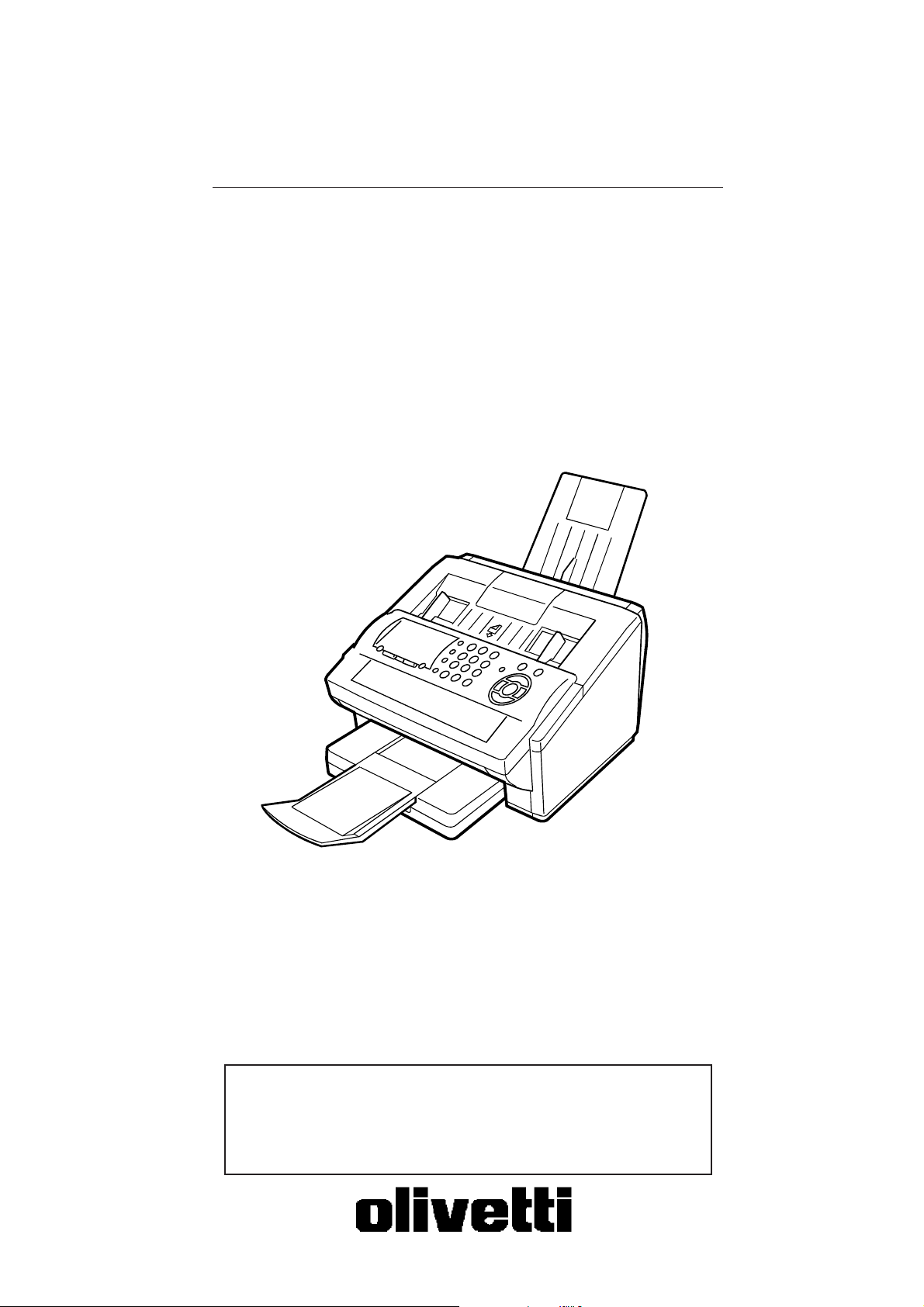
Bedienungsanleitung
OFX 9200
Lesen Sie bitte das Bedienungshandbuch, bevor Sie mit dem
Produkts arbeiten.
Legen Sie es in die Nähe des Produkts, damit Sie schnell
und einfach im Handbuch nachschlagen können.
506585R
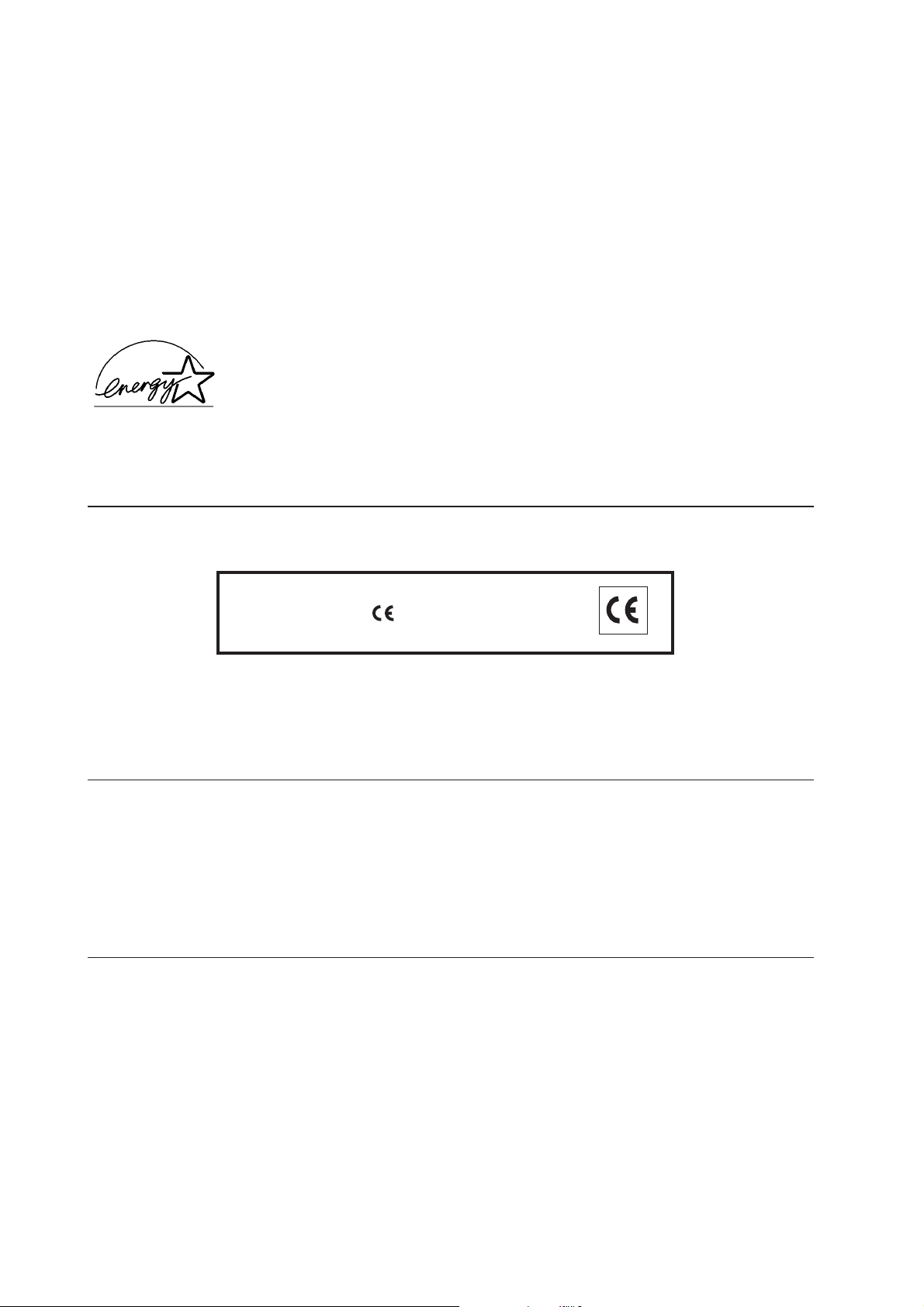
HERAUSGEBER:
Olivetti Tecnost, S.p.A.
Direzione Home/Office
Via Jervis, 77 - 10015 Ivrea (Italien)
www.olivettitecnost.com
Copyright © 2002, Olivetti
Alle Rechte vorbehalten
Juli, 2002
Der Hersteller behält sich das Recht vor, jederzeit und ohne vorherige Mitteilung Änderungen an dem in diesem
Handbuch beschriebenen Produkt vorzunehmen.
ENERGY STAR ist ein eingetragendes Warenzeichen in den USA.
Das Programm 'ENERGY STAR' ist ein Energiesparplan der Umweltschutzbehörde (EPA) der Vereinigten Staaten.
Er wurde eingeführt, um zum Umweltschutz beizutragen; außerdem dient der Plan dem Zweck, die Entwicklung
und Verwendung von Bürogeräten mit größerer Energieeinsparung zu fördern.
Die Qualitätsanforderungen dieses Produkts
werden durch die -Kennzeichnung
bescheinigt, die am Produkt angebracht ist.
Wir möchten Sie darauf hinweisen, dass folgende Aktionen die oben bescheinigte Konformität und die
Eigenschaften des Produkts beeinträchtigen können:
• Falsche Stromversorgung;
• Installations- und Bedienungsfehler bzw. Nichtbeachtung der Hinweise in der Bedienungsanleitung, die mit
dem Produkt geliefert wurde;
• Das Auswechseln von Bauteilen oder Originalzubehör durch Unbefugte oder das Ersetzen durch Teile, die
vom Hersteller nicht anerkannt werden.
Alle Rechte vorbehalten. Kein Teil dieses Materials darf ohne schriftliche Genehmigung
des Verlegers in irgendeiner Form oder mit irgendwelchen Mitteln, elektronisch oder
mechanisch, einschließlich Fotokopieren, Aufzeichnen oder durch ein
Informationsspeicher- und -abrufsystem reproduziert oder übertragen werden.
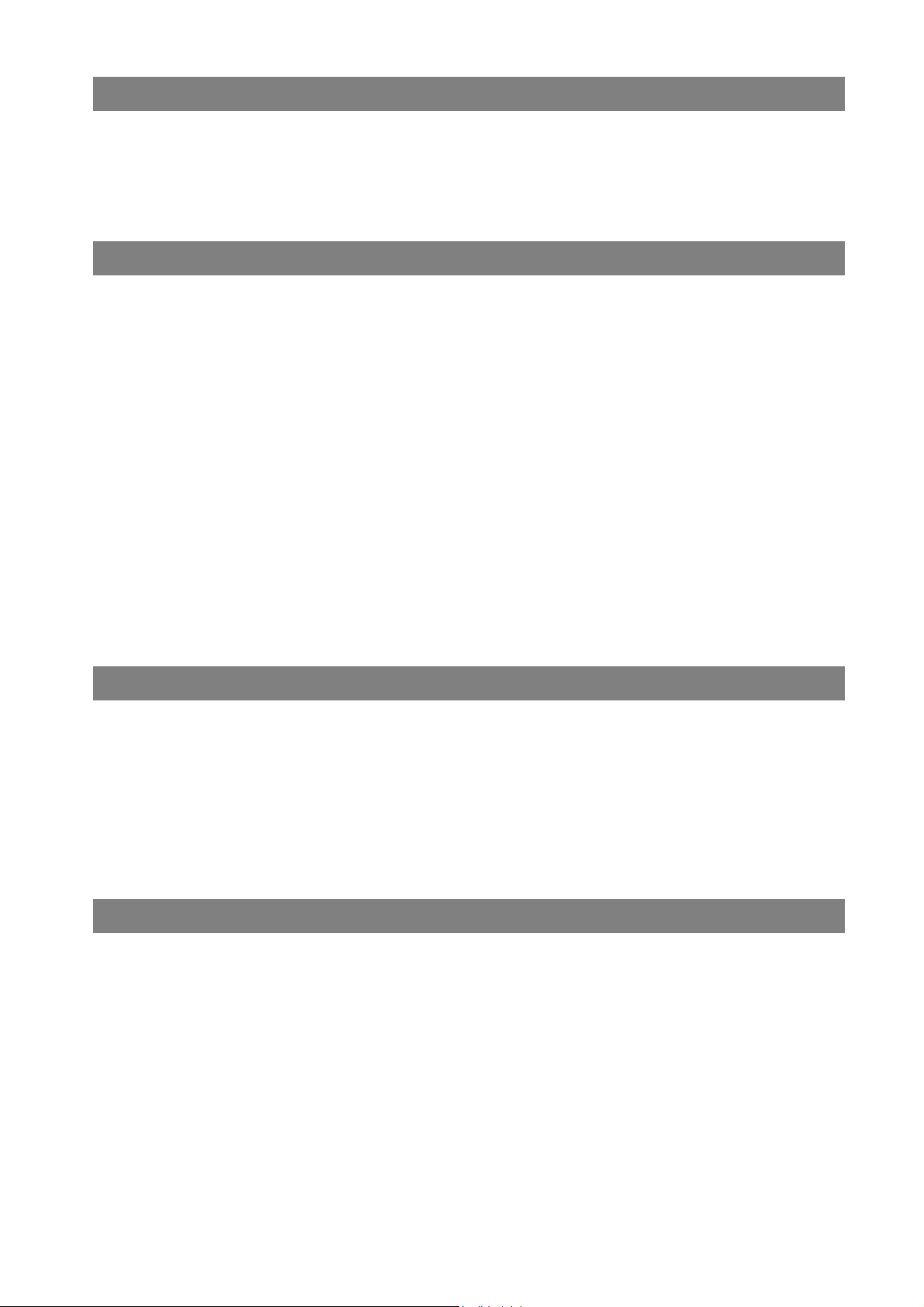
Inhaltsverzeichnis
Kennenlernen des OFX 9200
Sicherheitsinformationen.............................................................................................. 7
Vorsichtsmaßnahmen.................................................................................................... 9
Funktionsliste ................................................................................................................. 10
Außenansicht.................................................................................................................. 11
Bedienfeld....................................................................................................................... 12
Inbetriebnahme
Hauptgerät und Zubehör ............................................................................................... 14
Installation des Zubehörs.............................................................................................. 15
Einsetzen der Tonerkartusche...................................................................................... 16
Einlegen des Empfangspapiers.................................................................................... 18
Q Einlegen des Empfangspapiers...................................................................... 18
Einstellen der Papierlänge ............................................................................................ 20
Q Einstellen der Papierkassette auf die richtige Papierlänge ............................ 20
Einstellen der Papierbreite............................................................................................ 21
Q Einstellen der Papierkassette auf die richtige Papierbreite ............................ 21
Telefonanschlußkabel und Netzkabel anschließen .................................................... 22
Festlegen des Wahlverfahrens (nicht in Deutschland)............................................... 24
Einstellung der Lautstärke ............................................................................................ 25
Kundenparameter........................................................................................................... 26
Q Allgemeine Beschreibung............................................................................... 26
Q Einstellen von Datum und Uhrzeit .................................................................. 26
Q Eingabe des LOGOs ...................................................................................... 27
Q Eingabe des Stationsnamens......................................................................... 28
Q Eingabe Ihrer Absenderkennung (ID-Nummer).............................................. 29
Vorbereiten des Gerätes
Ziel-/ und Kurzwahlnummern ........................................................................................ 30
Q Eingabe von Ziel-/Kurzwahlfnummern ........................................................... 30
Q Bearbeiten von Ziel-/Kurzwahlrufnummern .................................................... 32
Q Ausdruck des Stationsverzeichnisses ............................................................ 34
Anpassen Ihres Gerätes ................................................................................................ 35
Q Allgemeine Beschreibung............................................................................... 35
Q Einstellen von Fax-Parametern ...................................................................... 35
Q Tabelle der Fax-Parameter ............................................................................ 36
Grundfunktionen
Einlegen der Dokumente ............................................................................................... 40
Q Übertragbare Dokumente............................................................................... 40
Q Nicht übertragbare Dokumente ...................................................................... 40
Q Einlegen der Dokumente................................................................................ 41
Sendegrundeinstellungen ............................................................................................. 42
Q Allgemeine Beschreibung............................................................................... 42
Q Kontrast .......................................................................................................... 42
Q Auflösung ....................................................................................................... 42
Q Bestätigungsstempel...................................................................................... 43
Q Kommunikationsbericht .................................................................................. 44
3
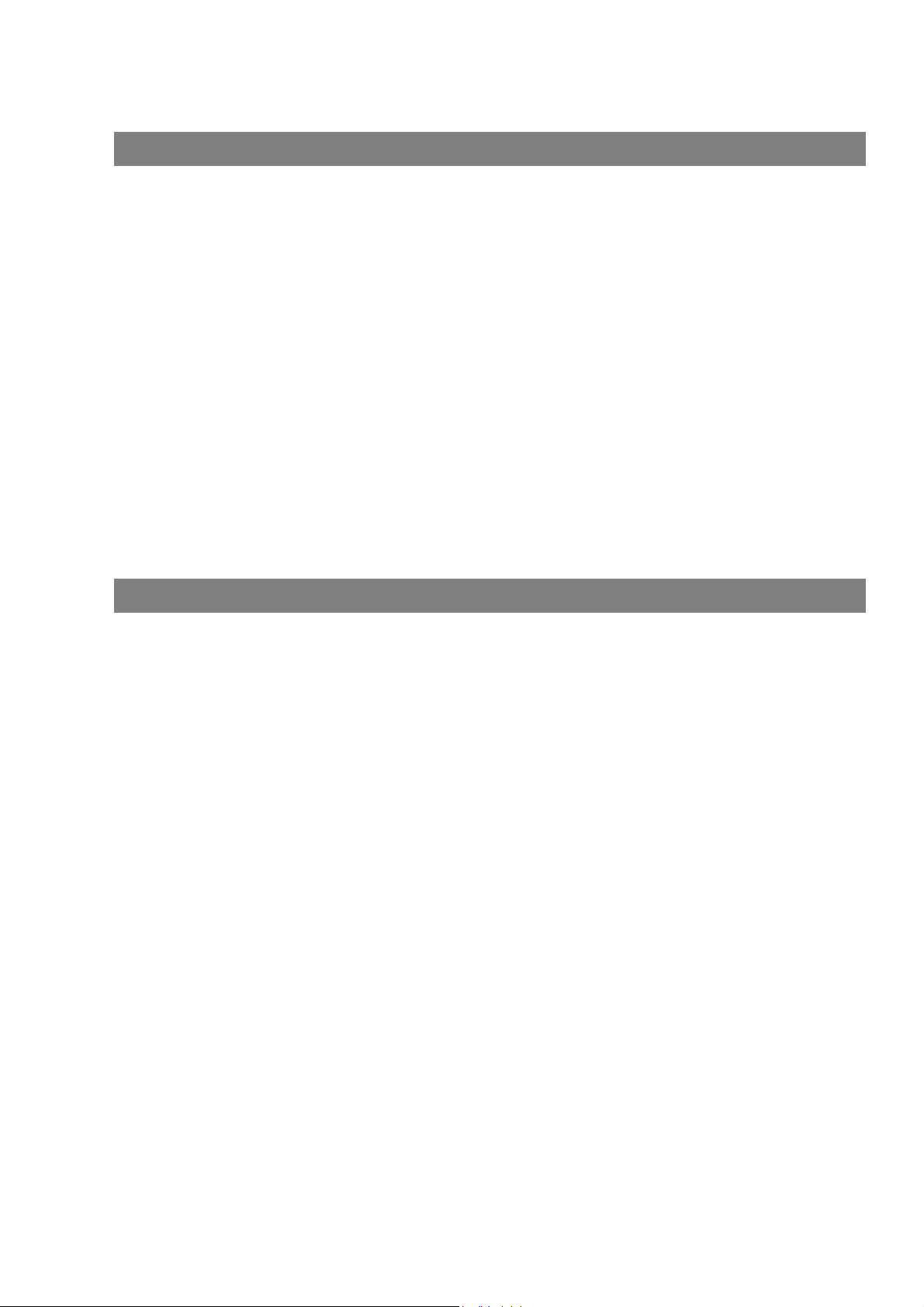
Inhaltsverzeichnis
Grundfunktionen
Übertragung von Dokumenten...................................................................................... 45
Q Allgemeine Beschreibung .............................................................................. 45
Q Speicherübertragung ..................................................................................... 46
Q Direktübertragung .......................................................................................... 52
Q Manuelle Übertragung ................................................................................... 56
Q Sendereservierung......................................................................................... 58
Q Wahlwiederholung ......................................................................................... 61
Empfangen von Dokumenten........................................................................................ 62
Q Empfangsmodi ............................................................................................... 62
Q Telefonbetrieb ................................................................................................ 63
Q TEL/FAX-Betrieb (aktive Faxweiche)............................................................. 64
Q FAX-Betrieb ................................................................................................... 65
Q TAM/FAX-Betrieb (passive Faxweiche) ......................................................... 66
Q Druckverkleinerung ........................................................................................ 68
Q Empfang von Seiten mit Überlänge ............................................................... 69
Q Ersatzweiser Empfang in den Speicher ......................................................... 70
Q Sortierter Empfang ......................................................................................... 70
Kopieren.......................................................................................................................... 71
Einsatz spezieller Funktionen
Timergesteuerte Übertragung....................................................................................... 72
Q Allgemeine Beschreibung .............................................................................. 72
Q Timergesteuertes Senden.............................................................................. 72
Q Timergesteuerter Abruf .................................................................................. 73
Abruf (Polling) ................................................................................................................ 74
Q Allgemeine Beschreibung .............................................................................. 74
Q Einstellen des Abrufpasswortes..................................................................... 74
Q Abruf bei Gegenstationen (Abruf empfangen) ............................................... 75
Sendeabruf (Polled) ....................................................................................................... 76
Q Sendeabruf am eigenen Gerät vorbereiten.................................................... 76
Einrichten von Programmtasten................................................................................... 77
Q Allgemeine Beschreibung .............................................................................. 77
Q Einrichten einer Gruppenwahltaste................................................................ 77
Q Programm für timergesteuerte Übertragung .................................................. 78
Q Programm für timergesteuertes Abrufen........................................................ 79
Q Programm für einfaches Abrufen ................................................................... 80
Q Verwendung als zusätzliche Zielwahltaste .................................................... 81
Q Ändern und Löschen von Programmtasten ................................................... 82
Speicherverwaltung (Datei-Modus) .............................................................................. 83
Q Allgemeine Beschreibung .............................................................................. 83
Q Dateiliste ausdrucken..................................................................................... 83
Q Inhalt der Dateiliste im Display anzeigen lassen............................................ 84
Q Ändern von Startzeit oder Zielstation für eine Datei ...................................... 85
Q Löschen einer Datei ....................................................................................... 87
Q Ausdrucken einer Datei.................................................................................. 88
Q Hinzufügen von Dokumenten in eine bestehende Datei................................ 89
Q Erneutes Senden unvollständig übertragener Dateien .................................. 90
4
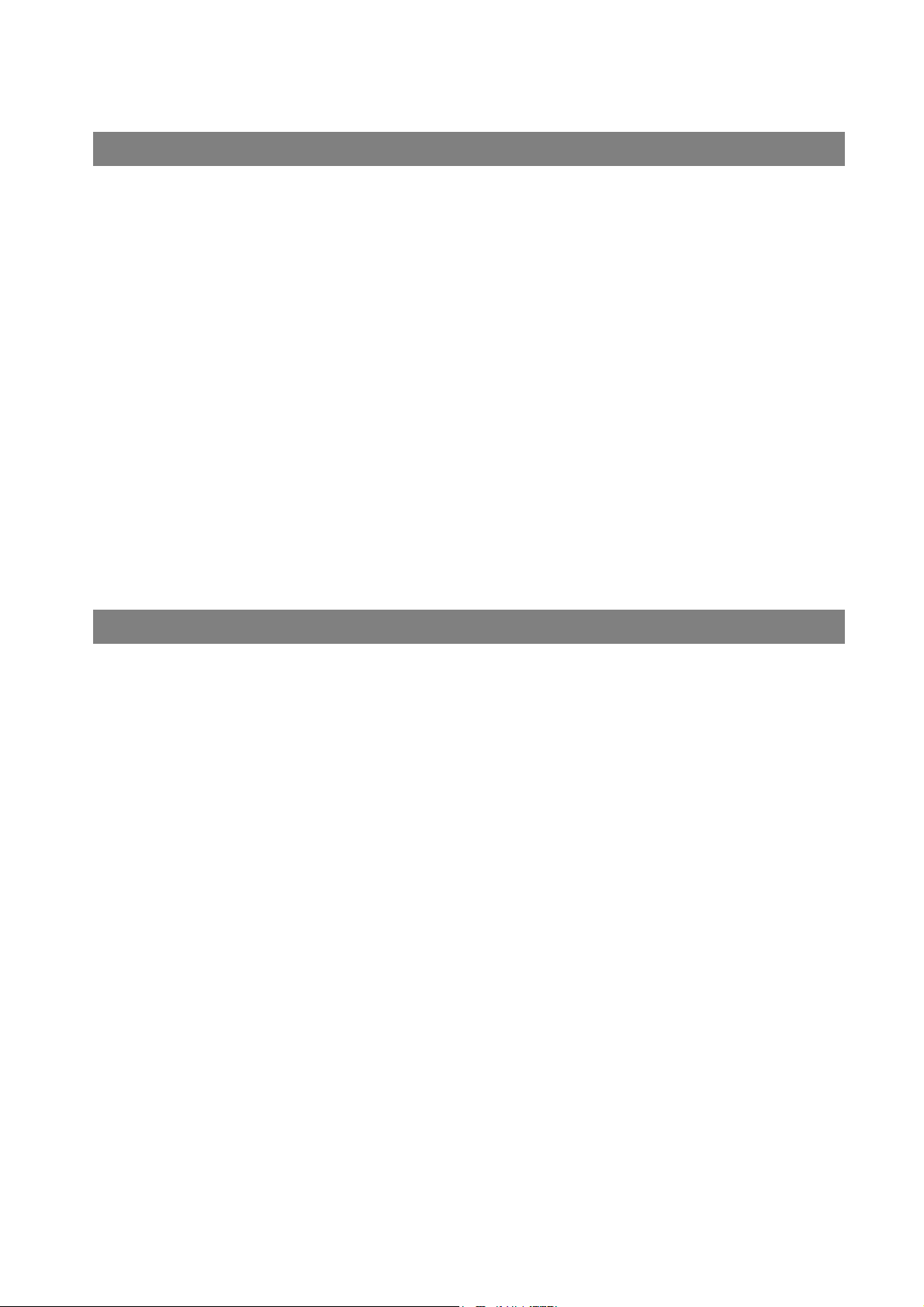
Inhaltsverzeichnis
Einsatz spezieller Funktionen
Sperrcode........................................................................................................................ 91
Q Allgemeine Beschreibung............................................................................... 91
Q Sperrcode festlegen ....................................................................................... 91
Q Freigeben der Bedienung bei eingestelltem Fax-Sperrcode .......................... 92
Q Freigeben der Fax-Parametereinstellungen bei eingestelltem
Fax-Sperrcode................................................................................................ 92
Speicherempfang ........................................................................................................... 93
Q Allgemeine Beschreibung............................................................................... 93
Q Passworteingabe für Speicherempfang ......................................................... 93
Q Einstellung auf Speicherempfang................................................................... 93
Q Ausdrucken empfangener Seiten nach Speicherempfang ............................. 94
Fax-Deckblatt.................................................................................................................. 95
Q Allgemeine Beschreibung............................................................................... 95
Q Verwenden des Fax-Deckblattes ................................................................... 95
PIN-Code-Zugang ........................................................................................................... 97
Q Allgemeine Beschreibung............................................................................... 97
Q Auswahl der Zugangsmethode (Präfix oder Suffix)........................................ 97
Q Wählen mit einem PIN-Code.......................................................................... 98
Fax-Weiterleitung ........................................................................................................... 99
Q Einstellen der Fax-Weiterleitung .................................................................... 99
Netzwerkfunktionen
Selektiver Empfang........................................................................................................ 100
Q Allgemeine Beschreibung............................................................................... 100
Q Einstellen auf selektiven Empfang ................................................................. 100
Passwortkommunikation............................................................................................... 101
Q Allgemeine Beschreibung............................................................................... 101
QEingabe des Sendepasswortes....................................................................... 102
QEingabe des Empfangspasswortes................................................................. 103
QSenden mit Passwort...................................................................................... 104
QEmpfang mit Passwort.................................................................................... 105
Vertrauliche Mailbox ...................................................................................................... 106
Q Allgemeine Beschreibung............................................................................... 106
Q Vertrauliche Mailbox....................................................................................... 106
Q Senden eines vertraulichen Dokumentes zur Mailbox der
Gegenstelle .................................................................................................... 107
Q Abrufen eines vertraulichen Dokumentes aus der Mailbox der
Gegenstelle .................................................................................................... 108
Q Empfang eines vertraulichen Dokumentes in die Mailbox Ihres
Gerätes........................................................................................................... 109
Q Ablegen eines vertraulichen Dokumentes in der Mailbox Ihres
Gerätes........................................................................................................... 110
Q Ausdrucken eines vertraulichen Dokumentes aus der Mailbox Ihres
Gerätes........................................................................................................... 111
Q Löschen eines vertraulichen Dokumentes aus der Mailbox Ihres
Gerätes........................................................................................................... 112
5
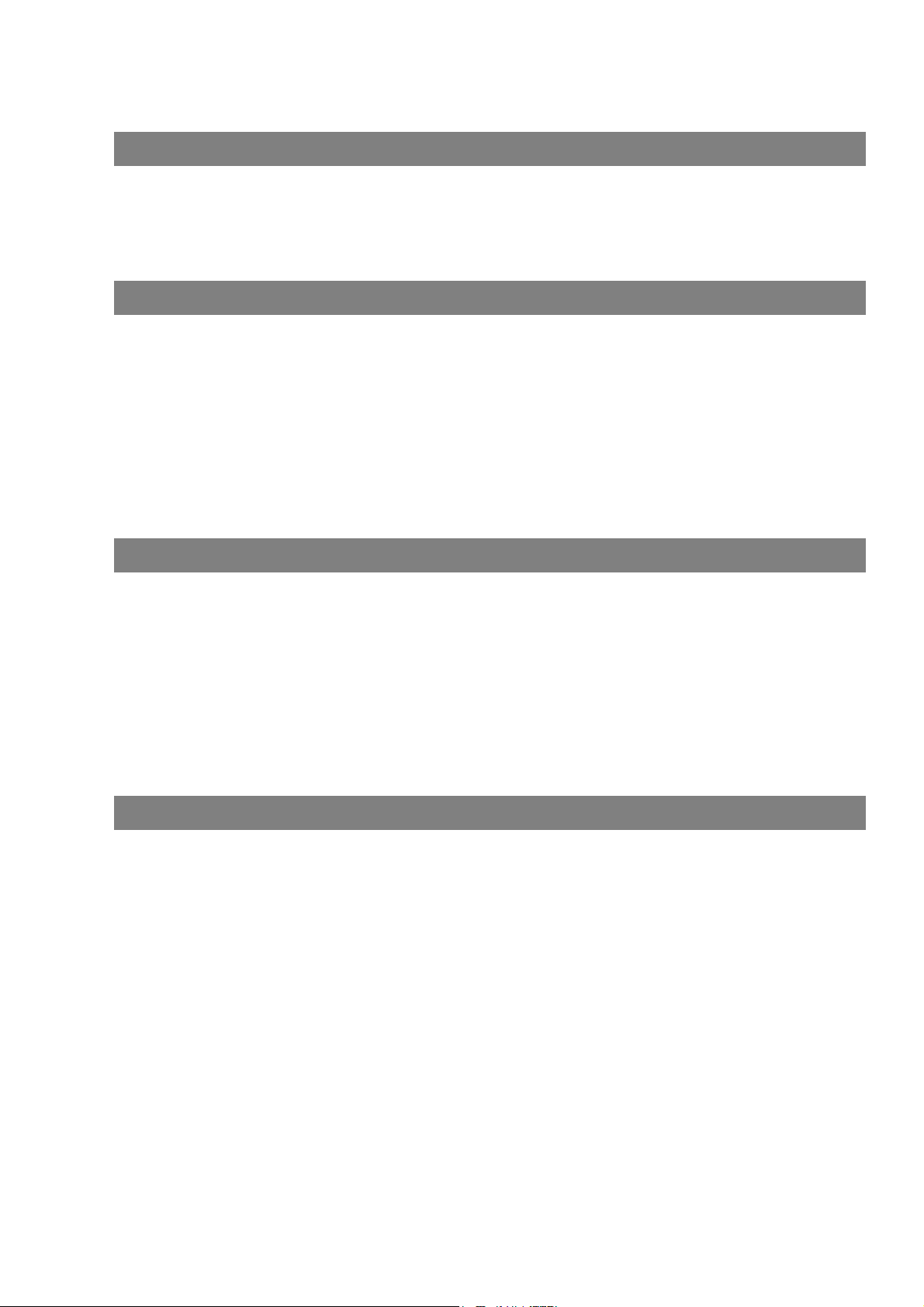
Inhaltsverzeichnis
Netzwerkfunktionen
Sub-Adressierung .......................................................................................................... 113
QEintragen von Sub-Adressen in Ziel-/ Kurzwahlrufnummern......................... 113
QSenden von Dokumenten mit Sub-Adressierung........................................... 115
Drucken von Berichten und Listen
Berichte und Listen........................................................................................................ 116
Q Allgemeine Beschreibung .............................................................................. 116
Q Das Sende- und Empfangsjournal ................................................................. 116
Q Journal und Einzelsendebericht..................................................................... 117
Q Kommunikationsbericht.................................................................................. 120
Q Zielwahl-, Kurzwahllisten und das Telefonbuch ............................................. 122
Q Programmliste................................................................................................ 125
Q Fax-Parameterliste......................................................................................... 126
Q Toner-Bestellformular .................................................................................... 127
Störungsbeseitigung
Störungsbeseitigung ..................................................................................................... 128
Q Fehlermeldungen ........................................................................................... 132
Q Stau des Empfangspapiers beseitigen .......................................................... 135
Q Dokumentenstau beseitigen .......................................................................... 136
Q Reinigen der Dokumentenabtastung ............................................................. 137
Q Reinigen der Druckwalze ............................................................................... 138
Q Einstellen des Dokumenteneinzuges ............................................................. 139
Q Bestätigungsstempel...................................................................................... 140
Q Überprüfen des Telefonanschlusses ............................................................. 141
Anhang
Technische Daten........................................................................................................... 142
Spezifikationen für das Empfangspapier..................................................................... 145
Verbrauchsmaterial........................................................................................................ 146
Q Speichererweiterungskarten installieren (Flash-Memory).............................. 147
Gesetzliche Vorschriften ............................................................................................... 148
Wörterbuch .....................................................................................................................151
ITU-T-Standardtestblatt Nr. 1 ........................................................................................ 154
Index................................................................................................................................155
6
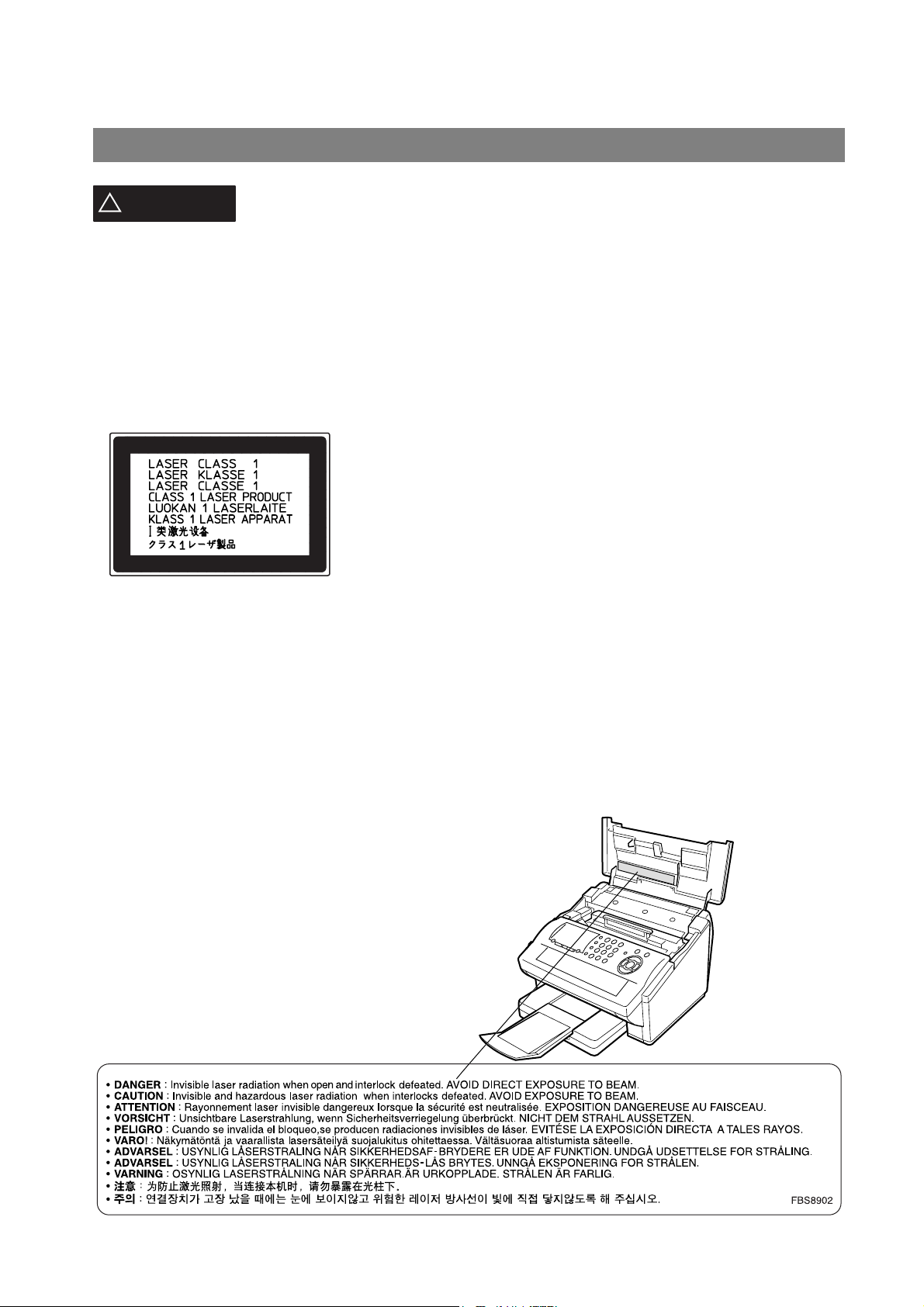
Sicherheitsinformationen
!
WARNUNG
• ZUR VERMEIDUNG EINES ELEKTRISCHEN SCHLAGES DARF DIESES PRODUKT WEDER REGEN
NOCH SONSTIGER FEUCHTIGKEIT AUSGESETZT WERDEN.
• UM DAS RISIKO EINES ELEKTRISCHEN SCHLAGES ODER EINER BESCHÄDIGUNG DES GERÄTES
SO GERING WIE MÖGLICH ZU HALTEN, IST EINE ORDNUNGSGEMÄSSE ERDUNG DES GERÄTES
ERFORDERLICH.
• DIESES GERÄT BEINHALTET GEFÄHRLICHE STRAHLEN. SOWOHL DIE MISSACHTUNG DIESER
HINWEISE ALS AUCH DIE BENUTZUNG VON BEDIENUNGSELEMENTEN, DIE DURCHFÜHRUNG VON
EINSTELLUNGEN ODER VERFAHREN AUF ANDERE ALS HIER VORGESCHRIEBENE WEISE KANN
GEFÄHRLICHE STRAHLEN FREISETZEN.
• DER NETZSTECKER AN DIESEM GERÄT MUSS ZUM ABTRENNEN DER NETZVERSORGUNG
VERWENDET WERDEN. BITTE STELLEN SIE SICHER, DASS SICH EINE STECKDOSE IN DER NÄHE
DES GERÄTS BEFINDET UND LEICHT ZUGÄNGLICH IST.
Kennzeichnet eine Gefahrenquelle, die zu Verletzungen führen kann.
• DIESES GERÄT ERFÜLLT DIE ANFORDERUNGEN FÜR DAS UMWELTZEICHEN "BLAUER ENGEL FÜR
DRUCKER" GEMÄSS RAL-UZ85. DER GEMESSENE OZONAUSSTOSS LIEGT MIT 0,006mg/m³ WEIT
UNTERHALB DES ZULÄSSIGEN GRENZWERTES VON 0,02 mg/m³. DENNOCH SOLLTEN SIE DAS
GERÄT AN EINEM GUT GELÜFTETEN ORT AUFSTELLEN.
DA OZON SCHWERER IST ALS LUFT, IST ES EMPFEHLENSWERT, DIE LUFT IN BODENHÖHE ZU
VENTILIEREN.
7
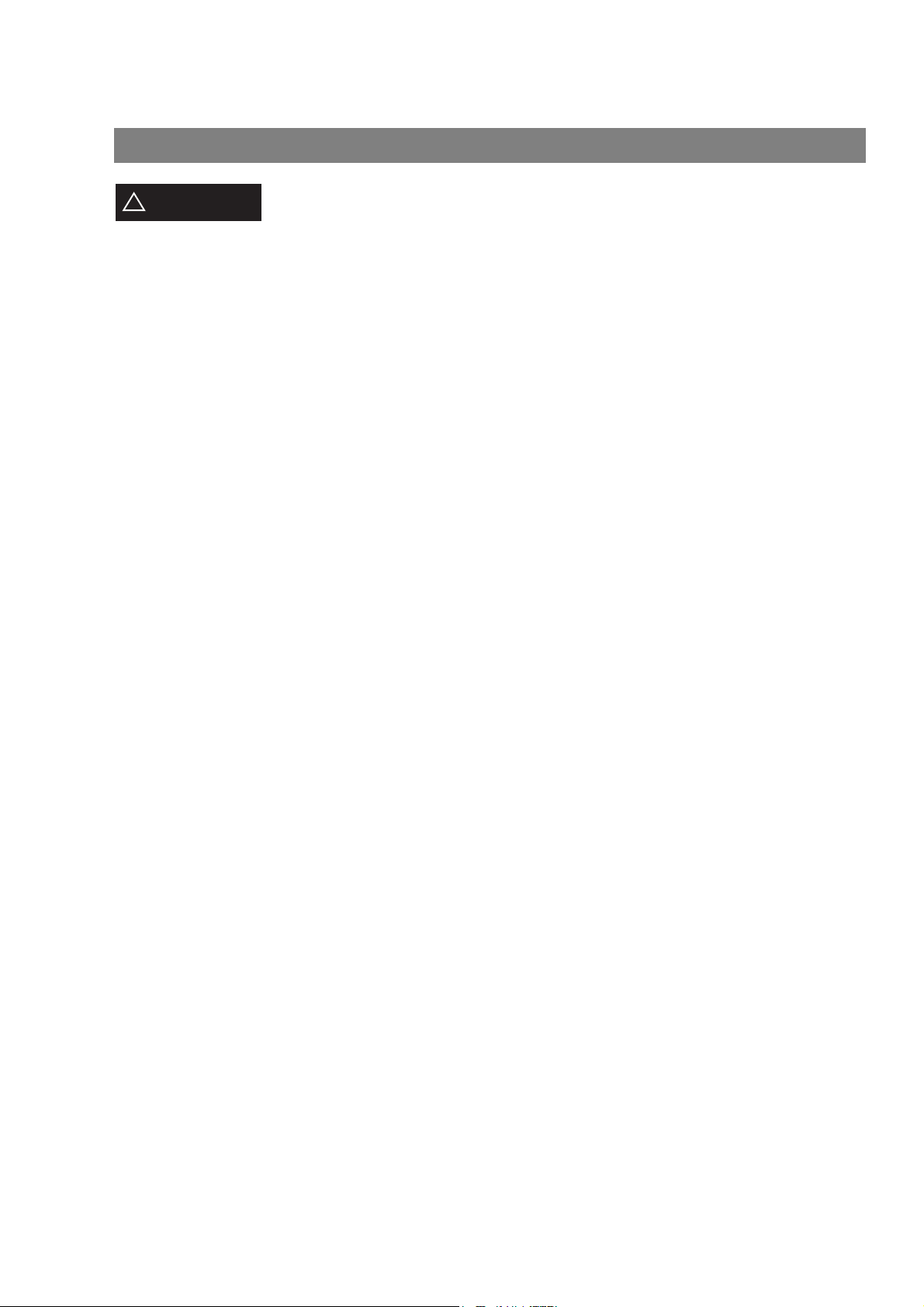
Sicherheitsinformationen
n
VORSICHT
!
• UM DIE GEFAHR VON BRAND UND STROMSCHLAG ZU VERRINGERN, VERWENDEN SIE NUR
KABEL DER KLASSE AWG 26 ODER GRÖSSERE TELEFONKABEL.
• UNTERBRECHEN SIE DIE GESAMTE STROMVERSORGUNG DES GERÄTES, BEVOR SIE DIE
ABDECKUNG(EN) ENTFERNEN. BRINGEN SIE DIE ABDECKUNG(EN) IN DIE RICHTIGE POSITION,
BEVOR SIE DIE ANLAGE WIEDER MIT STROM VERSORGEN.
kennzeichnet eine Gefahrenquelle, die zu leichten Verletzungen bzw. zu Geräteschäde
führen kann.
8
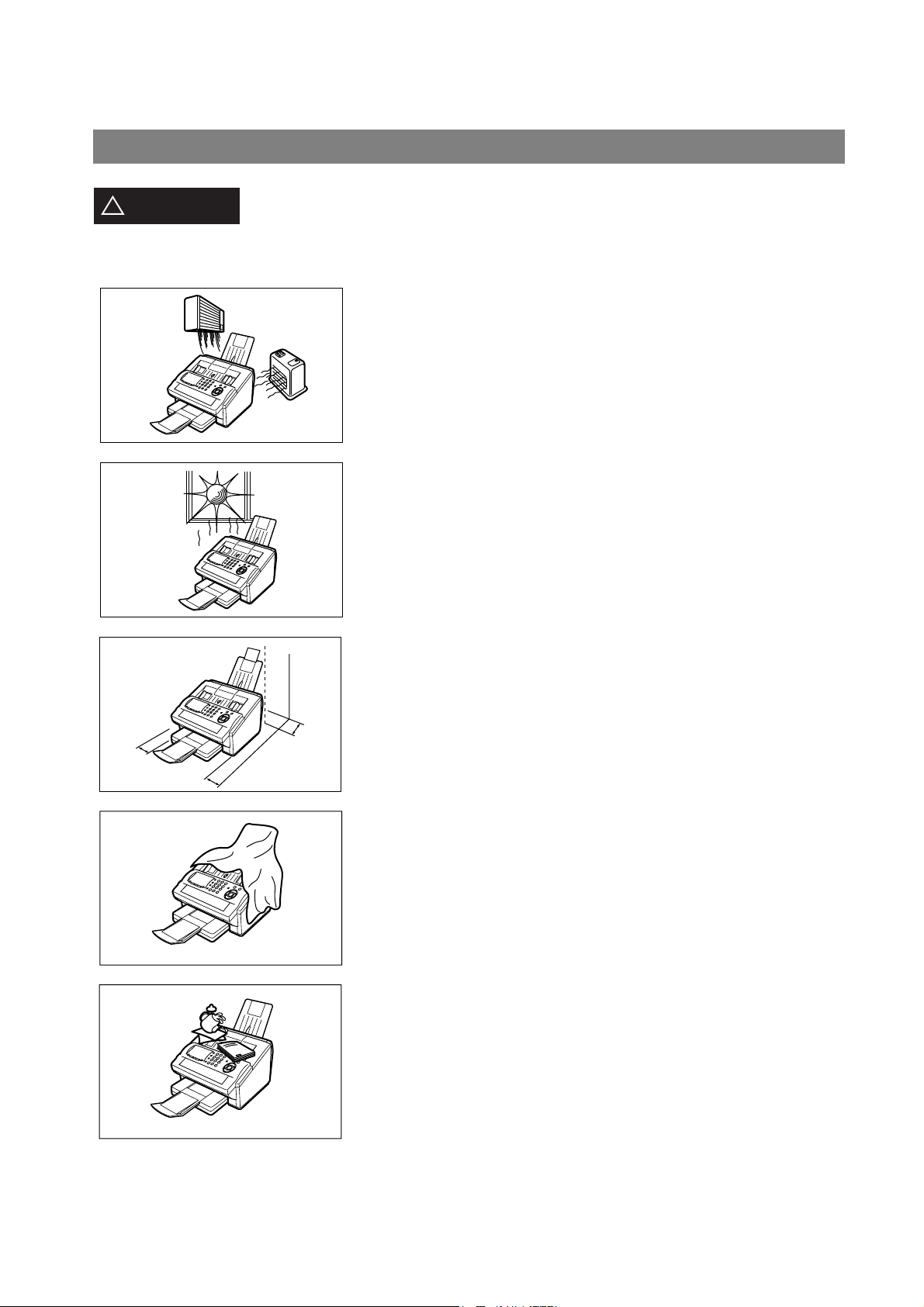
Vorsichtsmaßnahmen
n
VORSICHT
!
kennzeichnet eine Gefahrenquelle, die zu leichten Verletzungen bzw. zu Geräteschäde
führen kann.
Das Gerät nicht in der unmittelbaren Nähe von Heizkörpern oder
Klimageräten aufstellen.
Setzen Sie das Gerät keiner direkten Sonnenbestrahlung aus.
Stellen Sie das Gerät auf eine flache, ebene Unterlage, und lassen Sie
rundum mindestens 10 cm Abstand zu anderen Gegenständen.
Die Belüftungsöffnungen dürfen nicht blockiert werden.
Stellen Sie keine schweren Gegenstände auf das Gerät und achten Sie
darauf, daß keine Flüssigkeiten hineinlaufen.
9
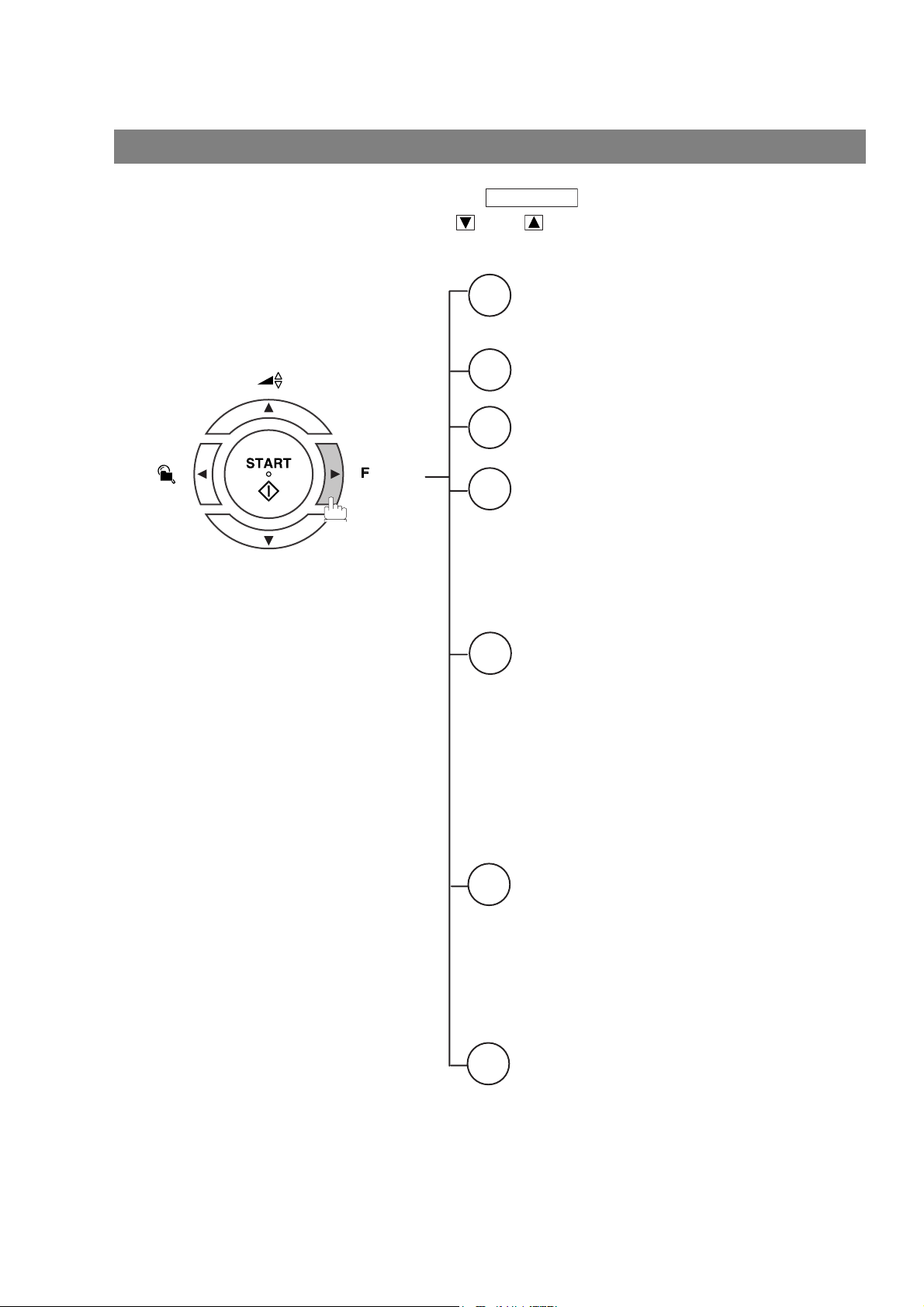
Funktionsliste
Jede Funktion kann gestartet werden, indem zuerst gedrückt und dann eine Funktionsnummer
eingegeben wird, oder indem
Funktion im Display erscheint.
die Cursor-Tasten oder wiederholt gedrückt werden, bis die gewünschte
FUNKTION
TIMER-ÜBERTRAGUNG
1
1 = Übertragung
2 = Abruf
SONDERFUNKTIONEN
2
1 = Keine Funktion
2 = Vertrauliche Übertragung
ABRUF
3
1 = Abruf empfangen
2 = Abruf senden
AUSDRUCK-MODUS
6
1 = Journalausdruck/ Ansicht
2 = Zielwahl-, Kurzwahlliste und telefonbuch
3 = Programmliste
4 = Fax-Parameterliste
5 = Keine Funktion
6 = Einzelsendebericht
7 = Stationsverzeichnis
(Beschriftung der Zielwahltasten)
EINGABE-MODUS
7
1 = Kundenparameter
• Datum & Uhrzeit
• LOGO
• Stationsname
• Rufnummer (ID-Nummer)
2 = Ziel-/ Kurzwahlnummern
3 = Programmtasten
4 = Fax-Parameter
5 - 7 = Keine Funktion
8 = Reinigungszyklus
• Heizwahlzen reinigen
• Toner-Bestellformular
10
AUSWAHL-MODUS
8
(Einstellungen für eine Übertragung)
1 = Sendebericht AUS/ EIN/ FEHLER
2 = Keine Funktion
3 = Fax-Deckblatt = EIN/ AUS
4 = Passwort-Übertragung EIN/ AUS
(Siehe Hinweis 1)
5 = Speicherempfang = EIN/ AUS/ DRUCK
6 - 8 = Keine Funktion
9 = Speicherübertragung= AUS/EIN
DATEI-MODUS
9
(Speicherverwaltung)
1 = Datei-Liste drucken/ anzeigen
2 = Ändern von Startzeit oder Zielstation für eine Datei
3 = Löschen einer Datei
4 = Druck einer Datei
5 = Dokumente nachlegen
6 = Wiederholung bei unvollständig übertragener Datei
(erneutes Senden)
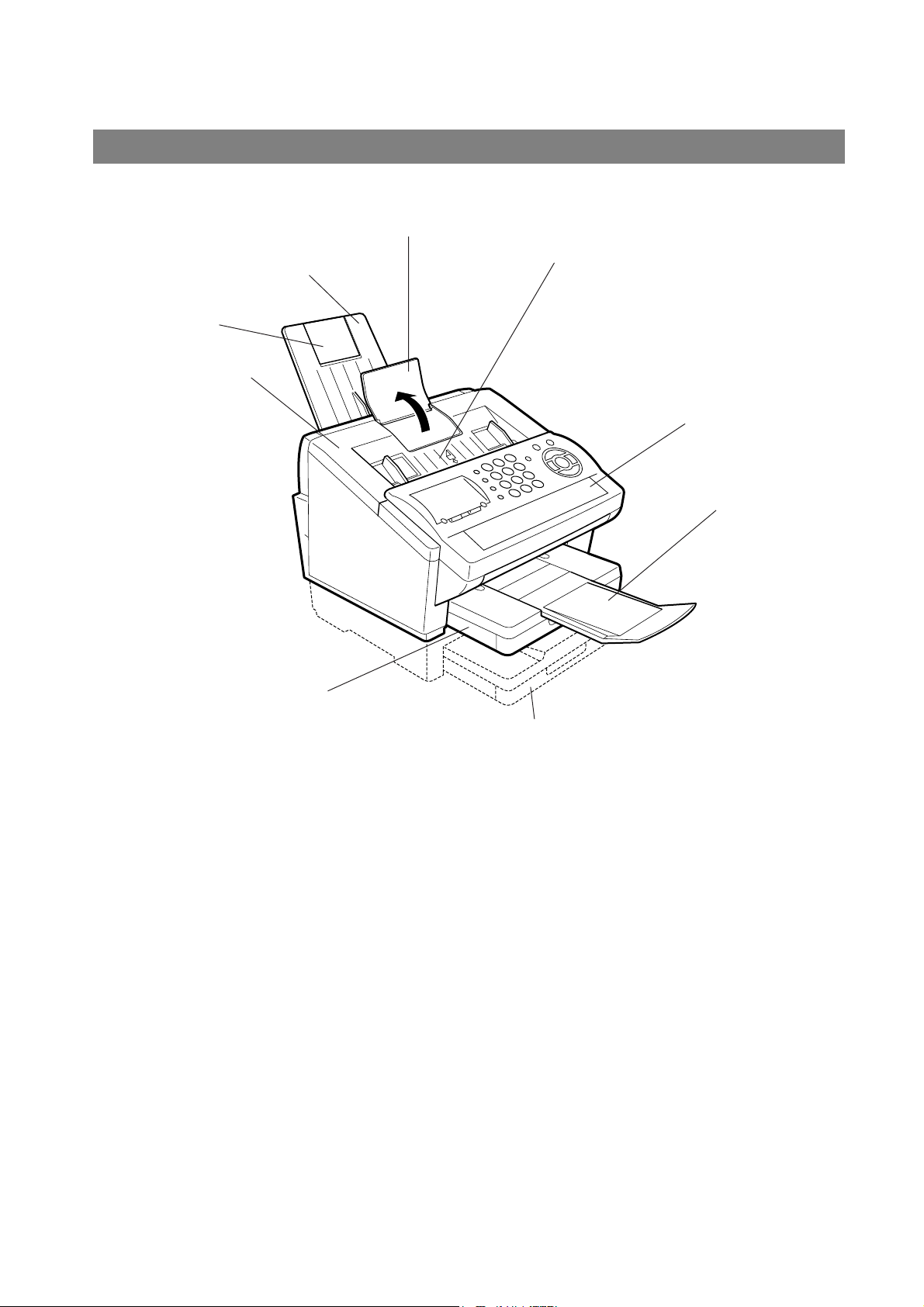
Außenansicht
Dokumentenstütze
Empfangspapier-Ablage
Papierstütze
Druckerklappe
Papierkassette
(Standardausstattung)
ADF-Andruckregler
Bedienfeld
Ablage für
Dokumentausgabe
250 Blatt Empfangspapierkassette
[Als Option erhältlich. Siehe Seite 146.]
11
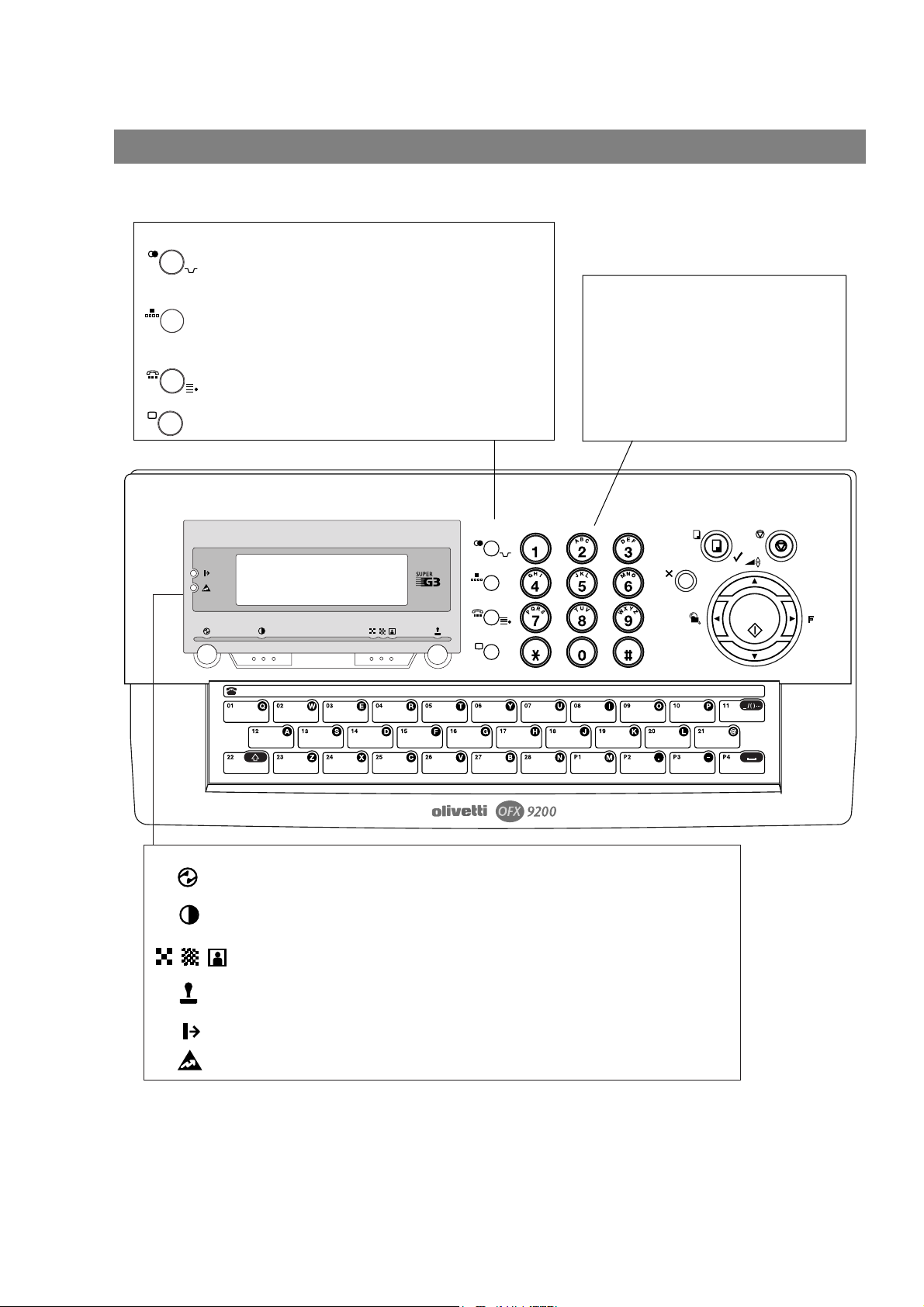
Bedienfeld
- WW/PAUSE: (Pause oder Wahlwiederholung)
Zum Einfügen von Wahlpausen bei der Eingabe von
Rufnummern sowie zum Wiederholen der zuletzt
gewählten Rufnummer.
- KW: Dient zum Starten der Kurzwahl.
(Siehe Seite 49 und 54)
- FLASH/SUB-ADRESSE: Dient zum Trennen der
SUB-Adresse von der Telefonnummer
- MONITOR: Zum transparenten, schrittweisen Wählen.
(Siehe Seite 57)
Zifferntastatur
- Dient zur manuellen
Nummernwahl, Aufzeichnung von
Telefonnummern und
Zahleneingaben.
Ton-Taste
- Vorübergehend umschalten auf
Tonwahl, wenn
Impulswahl als Wahlverfahren
eingestellt ist.
- ENERGIE/SPAREN: Dient zum Umschalten des Geräts auf
Energiesparmodus. (Siehe Seite 38)
- KONTRAST: Zum Einstellen von NORMAL, HELLER und DUNKLER.
(Siehe Seite 42)
- AUFLÖSUNG: Dient zum Einstellen von Standard, Fein, Super-Fein
oder Halbton. (Siehe Seite 42)
- STEMPEL: Zum Ein- und Ausschalten des Bestätigungsstempels beim Senden
ohne Speicherunterst
- BETRIEB: Blinkt, wenn das Gerät ein Dokument sendet oder empfängt.
- FEHLER: Leuchtet bei Fehlern.
ützung. Leuchtet, wenn der Stempel EINgeschaltet ist.
START
12
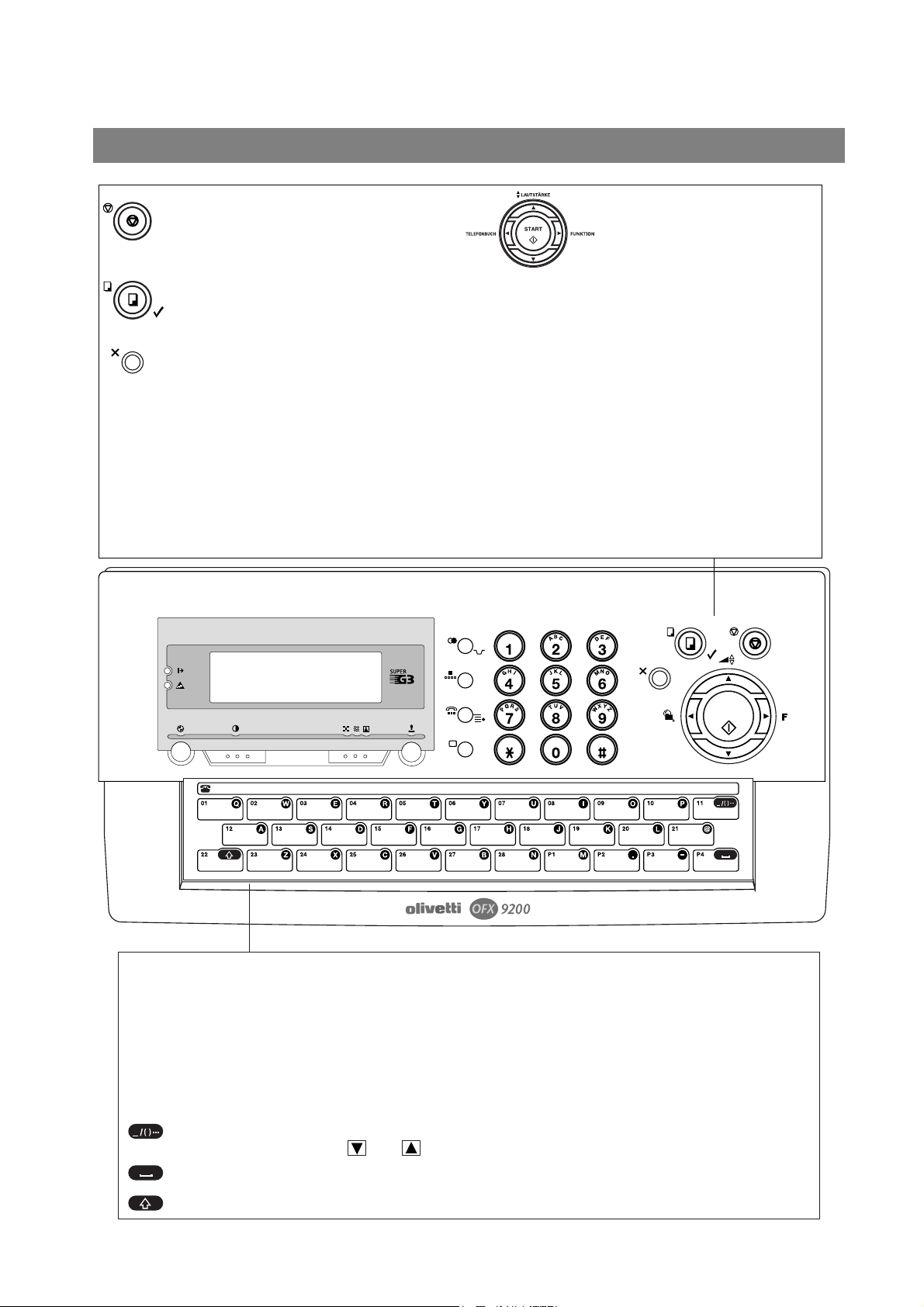
- STOP: Diese Taste drücken, wenn Sie
Telekommunikation, Registrierung,
Betrieb oder Horton stoppen wollen.
Bedienfeld
- KOPIE/EINGABE: Dient zum Erstellen
von Kopien und Einstellen von Vorgängen.
(Siehe Seite 71)
- LÖSCHEN: Diese Tasten verwenden, um
alle vorher eingestellten Funktionen
zurückzusetzen.
ENERGIE
SPAREN
Funktion:
- Starten oder Wählen der Funktion.
- Suchen eines Stationsnamens.
(Siehe Seite 50 und 55)
- Einstellen der Monitor- und Ruflautstärke.
(Siehe Seite 25)
- Bewegen des Cursors beim Eingeben von Ziffern
und Buchstaben / Zeichen.
- Suchen eines Stationsnamens aus dem Ziel- und
Kurzwahlverzeichnis zwecks Anwahl.
Überprufen der vereinbarten Kommunikations-
-
parameter wie z. B. Seitenzahl, Kennung, gewählte
Rufnummer, Dateinummer oder Geschwindigkeit,
während das Gerat IN BETRIEB ist.
START
Zielwahltasten (01-28)
- Für gezieltes Anwählen Ihrer ständigen Geschäftspartner. (Siehe Seite 49 und 53)
Programmtasten (P1-P4)
- Zum Ablegen timergesteuerter Rundsendungen, als Gruppenwahl- oder zusätzliche
Zielwahltaste. (Siehe Seite 77 - 82)
Zeichentasten
- Die Zielwahl- und die Programmtasten werden auch als Zeichentasten verwendet, um damit Ihr
LOGO, Ihre Absenderkennung oder Ihren Stationsnamen eingeben zu können.
- Zum Einfügen von Sonderzeichen bei der Eingabe des LOGOs, der Kennung oder
des Stationsnamens. Mit oder wahlen Sie ein Sonderzeichen aus.
- Zum Einfügen von Leerzeichen bei der Eingabe des LOGOs, der Kennung oder
des Stationsnamens.
- Dient zum Umschalten zwischen verschiedenen Zeichensätzen.
13
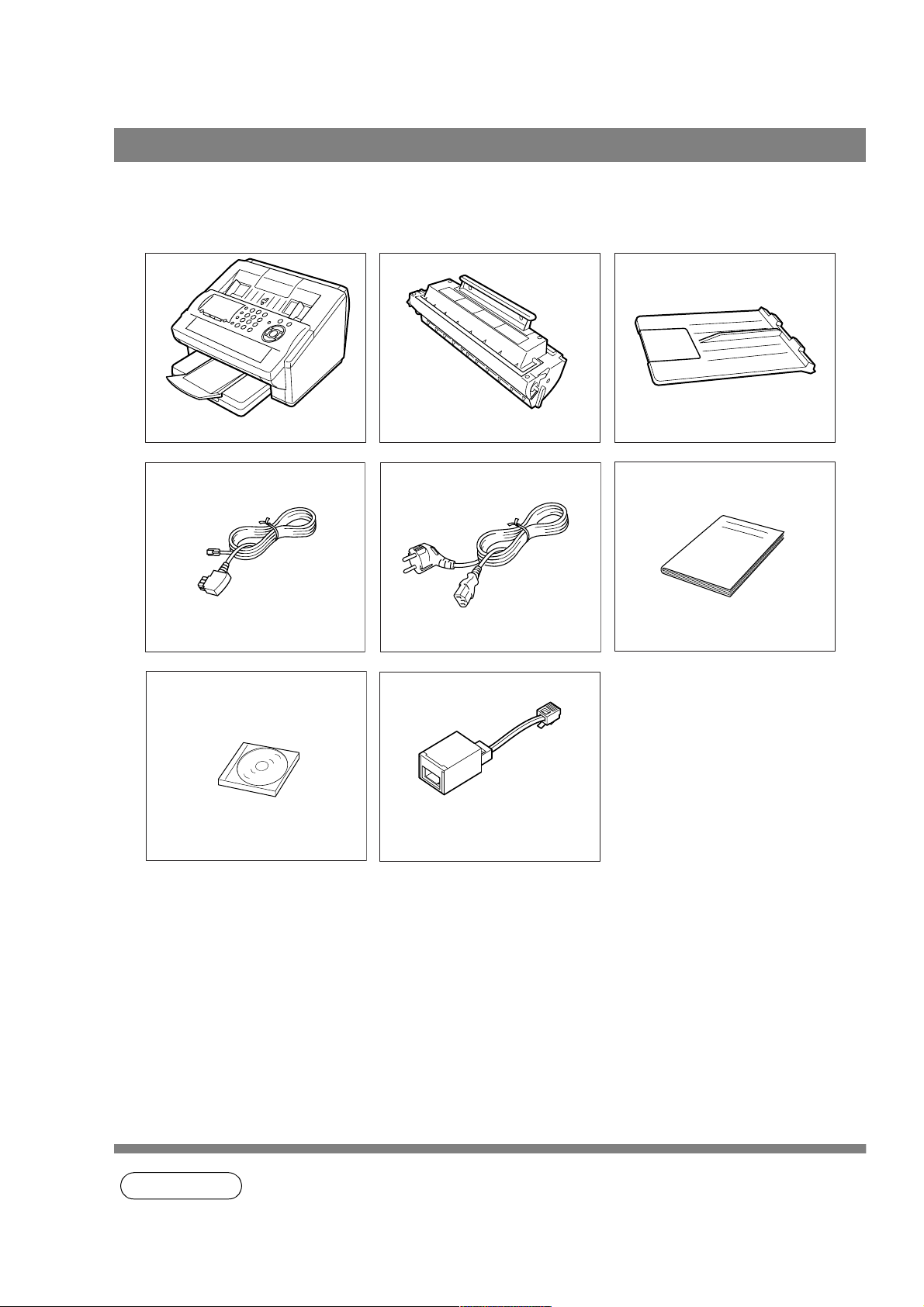
Inbetriebnahme
Hauptgerät und Zubehör
Beim Auspacken des Gerätes prüfen Sie bitte den Lieferumfang anhand der folgenden Abbildung auf
Vollständigkeit.
OFX 9200
Telefonanschlußkabel
CD-ROM mit mehrsprachigem
Handbuch und Druckerteibern
Tonerkartusche Empfangspapier-Ablage
Netzkabel
Telefonleitungskabel-Adapter
(Siehe Hinweis)
Arbeitsanleitung in Italiänisch
14
HINWEIS
1. Die gezeigten Abbildungen für Telefon- und Netzanschlusskabel können je nach
Länderversion variieren.
2. Dieser Telefonleitungskabel-Adapter ist nur in bestimmten Ländern erhältlich.
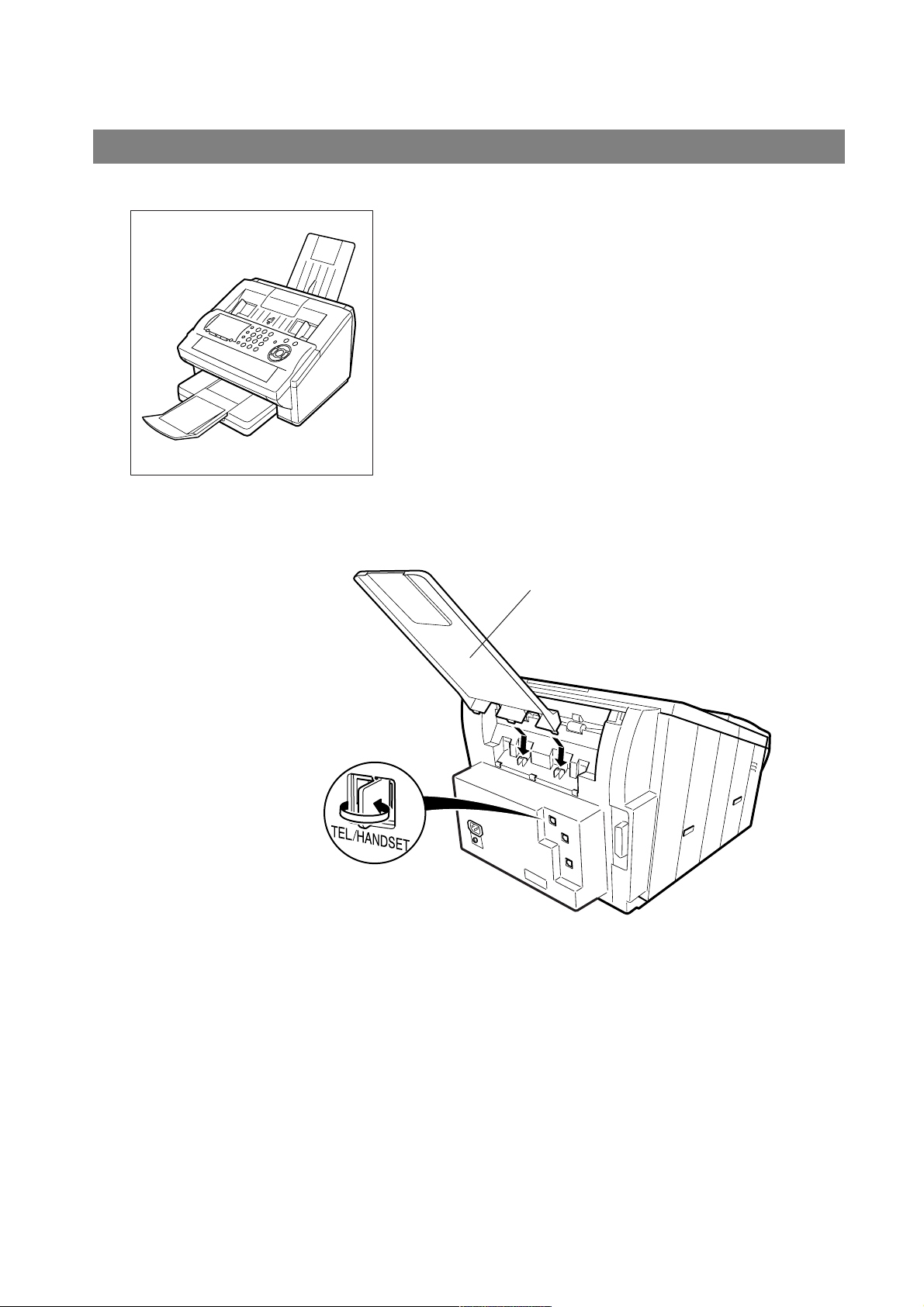
Installation des Zubehörs
Das OFX 9200 im betriebsbereiten
Zustand
Empfangspapier-Ablage
Die Vorsprünge in die dafür vorgesehenen
Öffnungen einführen und Ablage einhängen.
15
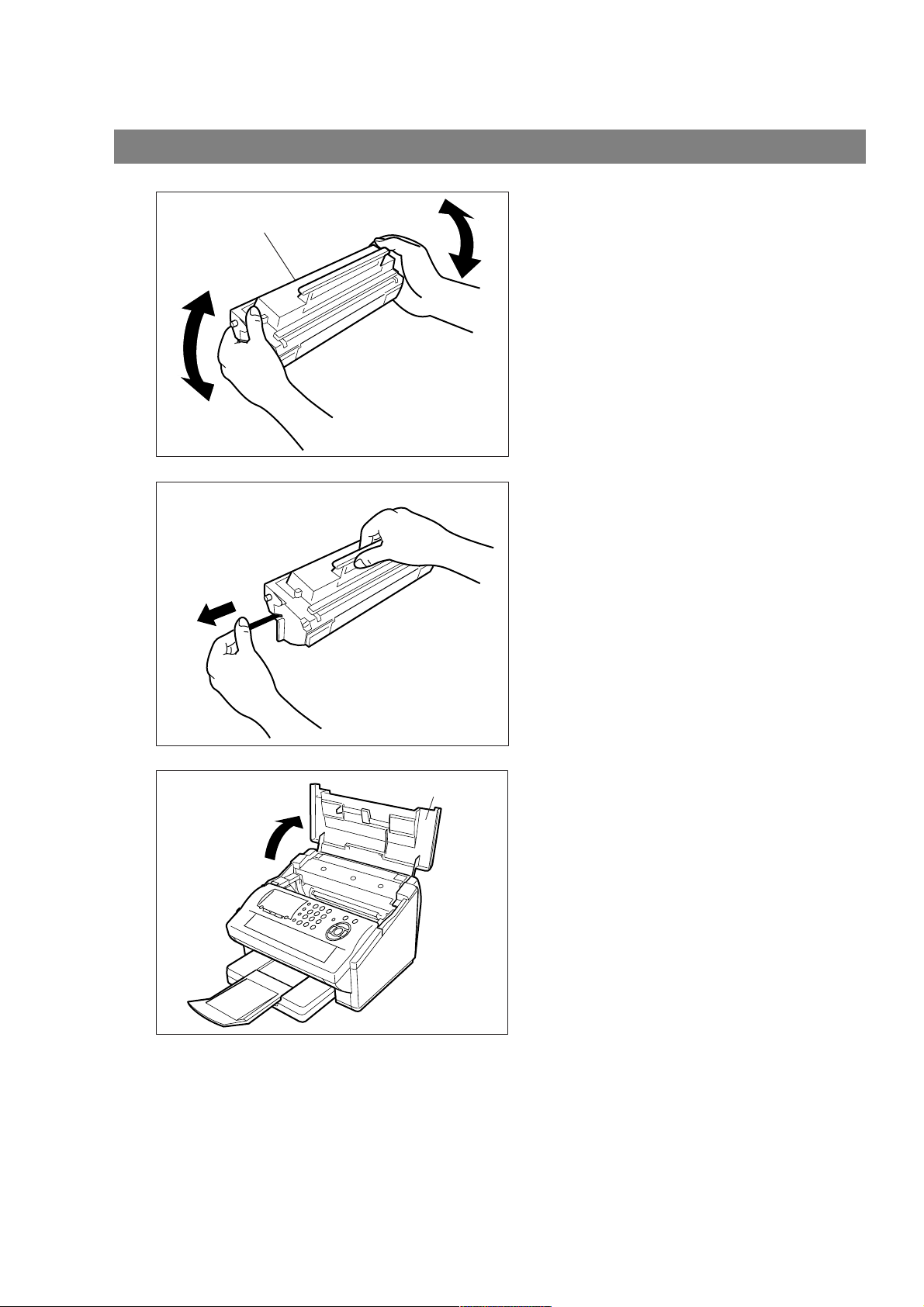
Einsetzen der Tonerkartusche
1
2
Tonerkartusche
Packen Sie die Tonerkartusche aus und
schütteln Sie sie 5 oder 6 mal hin und her, um
den Toner gleichmäßig zu verteilen.
Entfernen Sie den Schutzfilm.
Hinweis: Ziehen Sie den Schutzfilm langsam
und gerade aus der Kartusche
heraus.
3
Druckerklappe
Öffnen Sie die Druckerklappe.
16
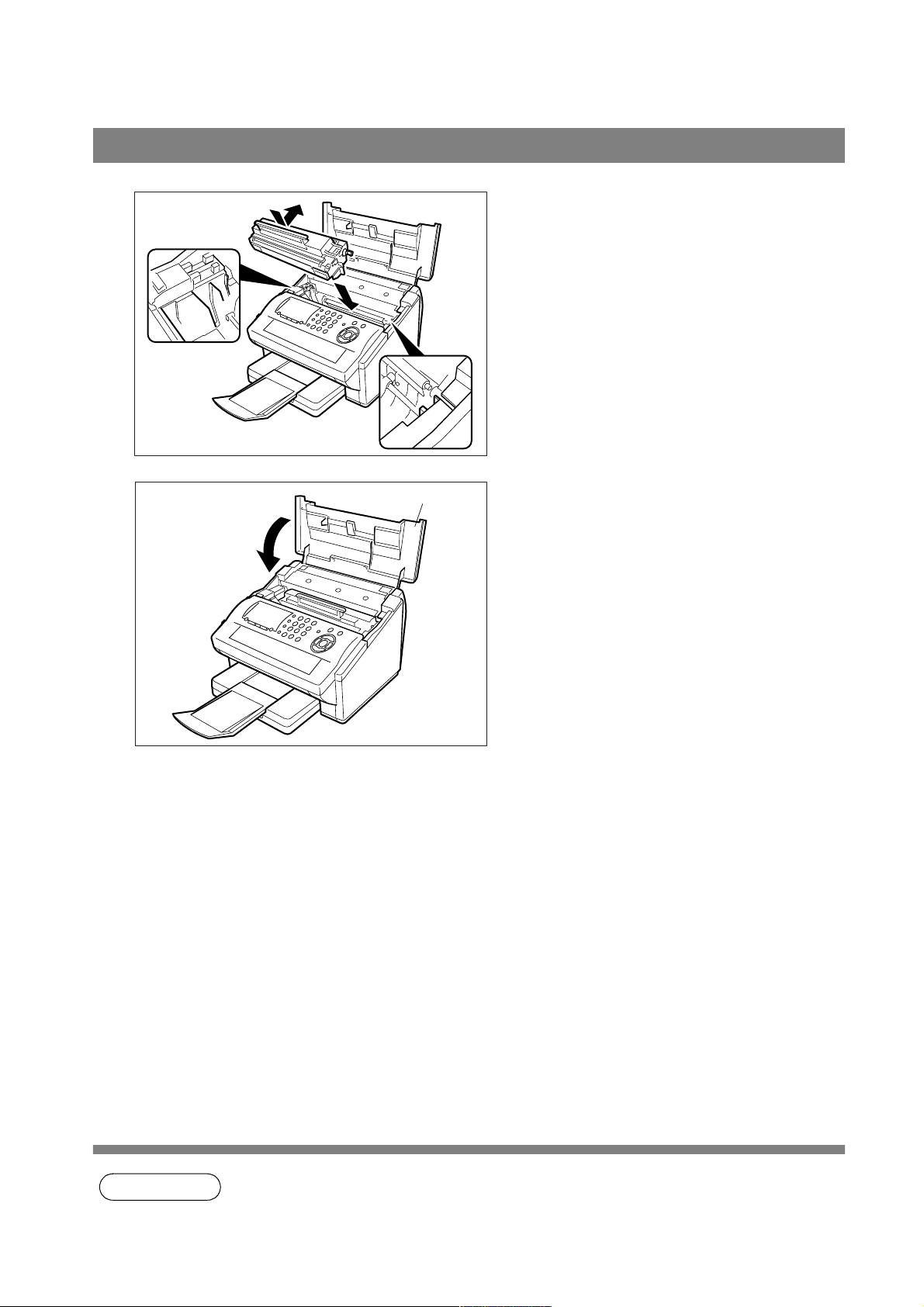
Einsetzen der Tonerkartusche
4
5
Druckerklappe
Richten Sie die Tonerkartusche beidseitig
anhand der Markierungen aus und schieben
Sie sie vorsichtig ins Gerät.
Hinweis: Rasten Sie die Tonerkartusche ein,
indem Sie den Griff zunächst nach
unten und dann zur Geräterückseite
hin schieben.
Schließen Sie die Druckerklappe.
6
HINWEIS
Um eine gleichbleibend gute Druckqualität
des Gerätes zu gewährleisten, empfiehlt es
sich, nach jedem Austauschen der
Tonerkartusche einen Reinigungszyklus
durchzuführen. Folgen Sie hierzu bitte den
Anweisungen auf Seite 138.
1. Aufgebrauchte Tonerkartuschen entsorgen Sie bitte gemäß den regionalen Vorschriften.
17
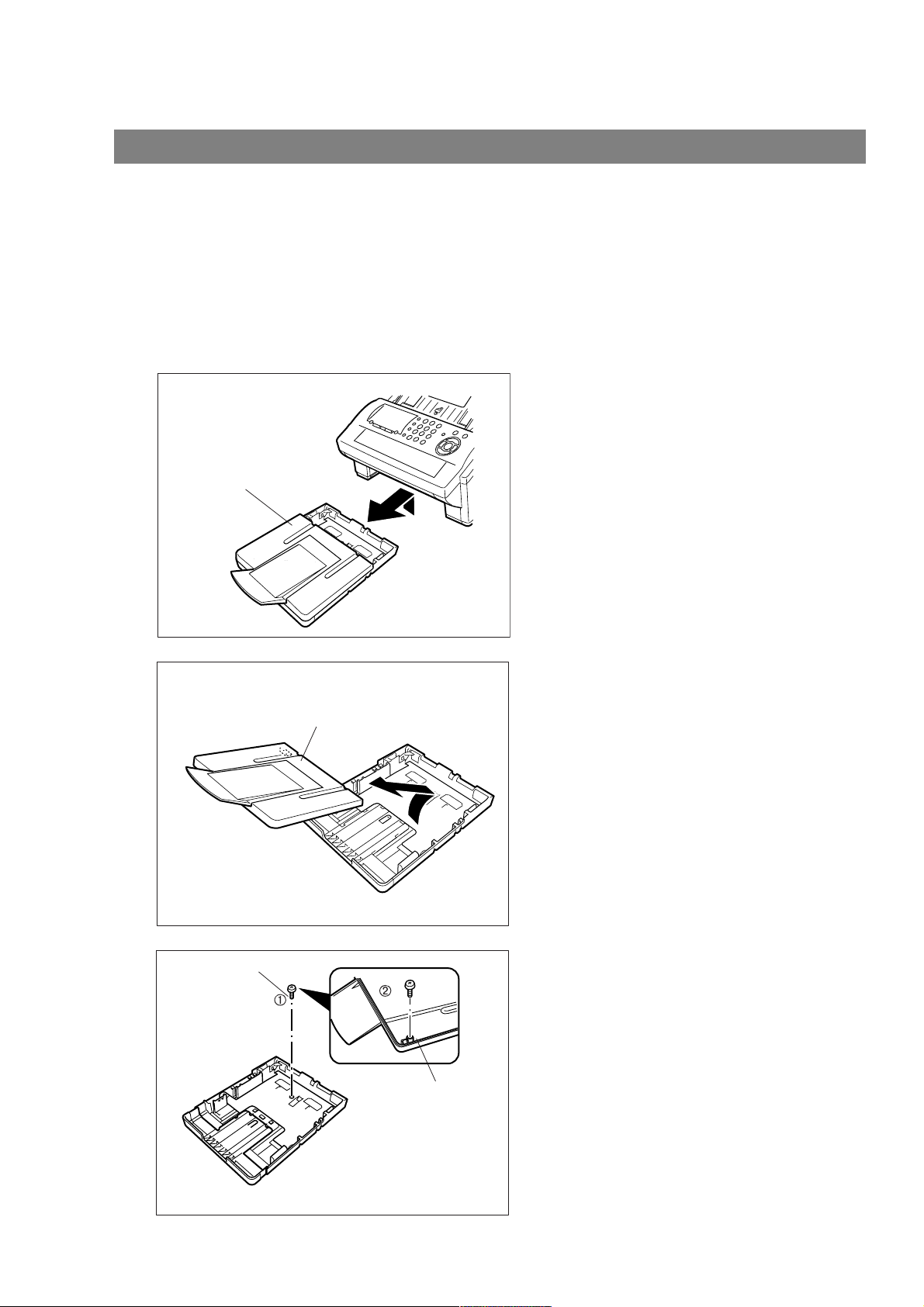
Einlegen des Empfangspapiers
Einlegen des Empfangspapiers
Papiereigenschaften
Normalerweise sollten Sie mit jedem gestrichenen Papier ausgezeichnete Druckergebnisse erhalten. Auch
das handelsübliche Kopierpapier ist geeignet. Auf dem Markt werden die unterschiedlichsten
Markenpapiere angeboten. Sie können problemlos verschiedene Papiertypen ausprobieren und je nach
dem Druckergebnis das bestgeeigneteste Papier aussuchen. Detaillierte Informationen zu empfohlenen
Papiersorten finden Sie auf Seite 145.
Einlegen des Empfangspapiers
1
2
Heben Sie die Papierkassette leicht an und
ziehen Sie sie aus dem Gerät heraus.
Papierkassette
Entfernen Sie die Kassettenabdeckung.
Kassettenabdeckung
18
Transportsicherungschraube
3
Kassettenabdeckung
1.
Entfernen Sie die Transportsicherungsschraube,
mit der die Andruckplatte gesichert wird.
2. Bewahren Sie die Sicherungsschraube
in der dafür vorgesehenen Bohrung auf
der Innenseite der Kassettenabdeckung
auf.
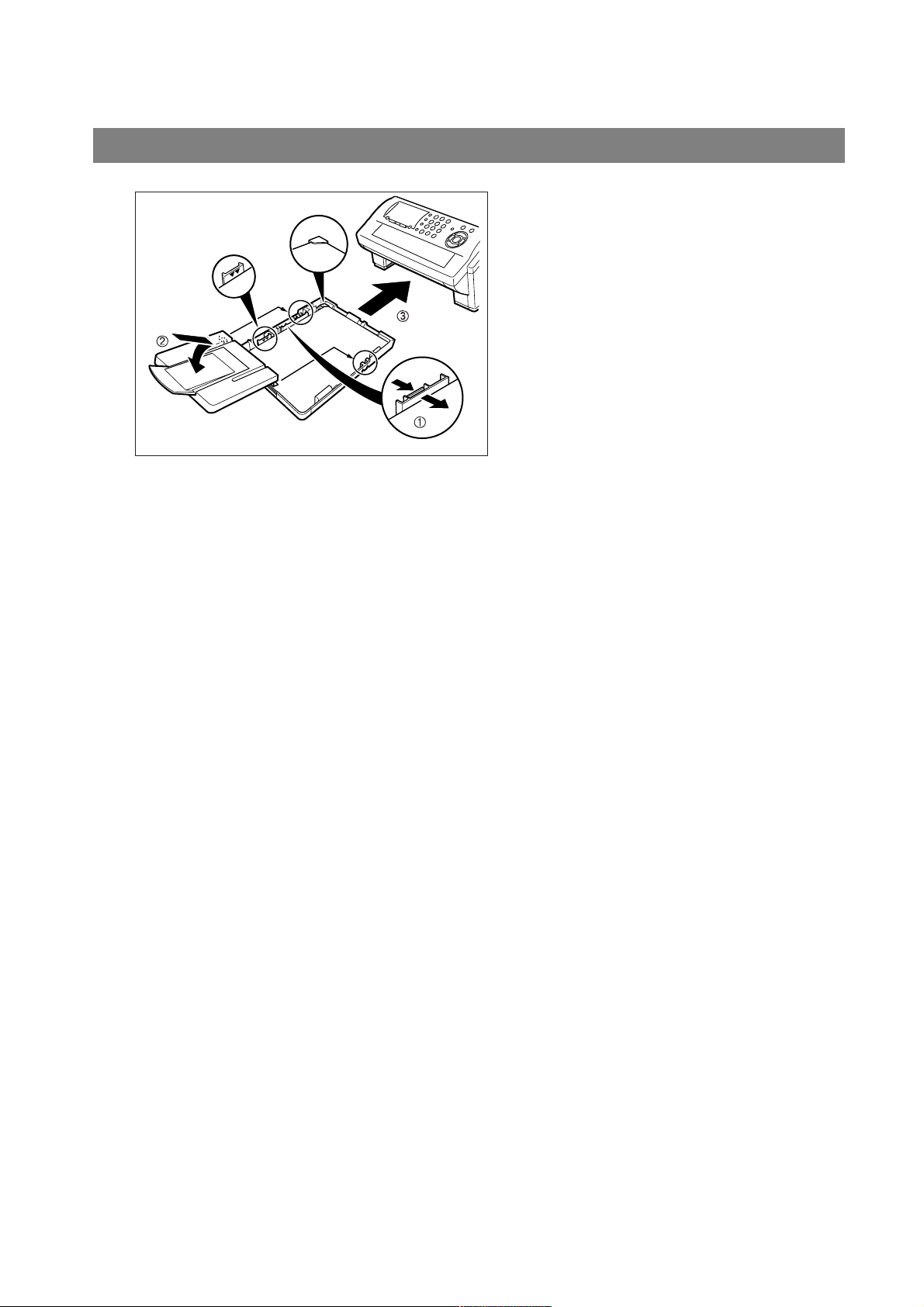
Einlegen des Empfangspapiers
Einlegen des Empfangspapiers
4
Max.
Papierfüllhöhe
Papierseitenanschlag
1. Legen Sie das Papier wieder ein.
Schieben Sie die seitliche PapierFührungsschiene so weit nach links, bis
Sie den Papierstapel leicht berührt.
Achten Sie darauf, daß das Papier dabei
nicht zusammengedrückt wird. Das
Papier muß rechtwinklig und fest
zwischen der Papierführungsschiene
und der rechten Seite des Papierhalters
liegen. Andernfalls könnte das Papier
falsch in den Drucker eingezogen
werden und einen Papierstau
verursachen.
ACHTUNG:Stellen Sie sicher, daß das
Papier unter den
Separationsecken liegt und
das es die maximale Füllhöhe
in der Kassette nicht
überschreitet.
Sie können bis zu 250 Blatt
(80 g/ m
Informationen über geeignete
Papiersorten finden Sie auf
Seite 145.
2. Setzen Sie die Kassettenabdeckung
wieder auf.
3. Schieben Sie die Papierkassette wieder
ins Gerät hinein.
2
) enlegen. Weitere
19
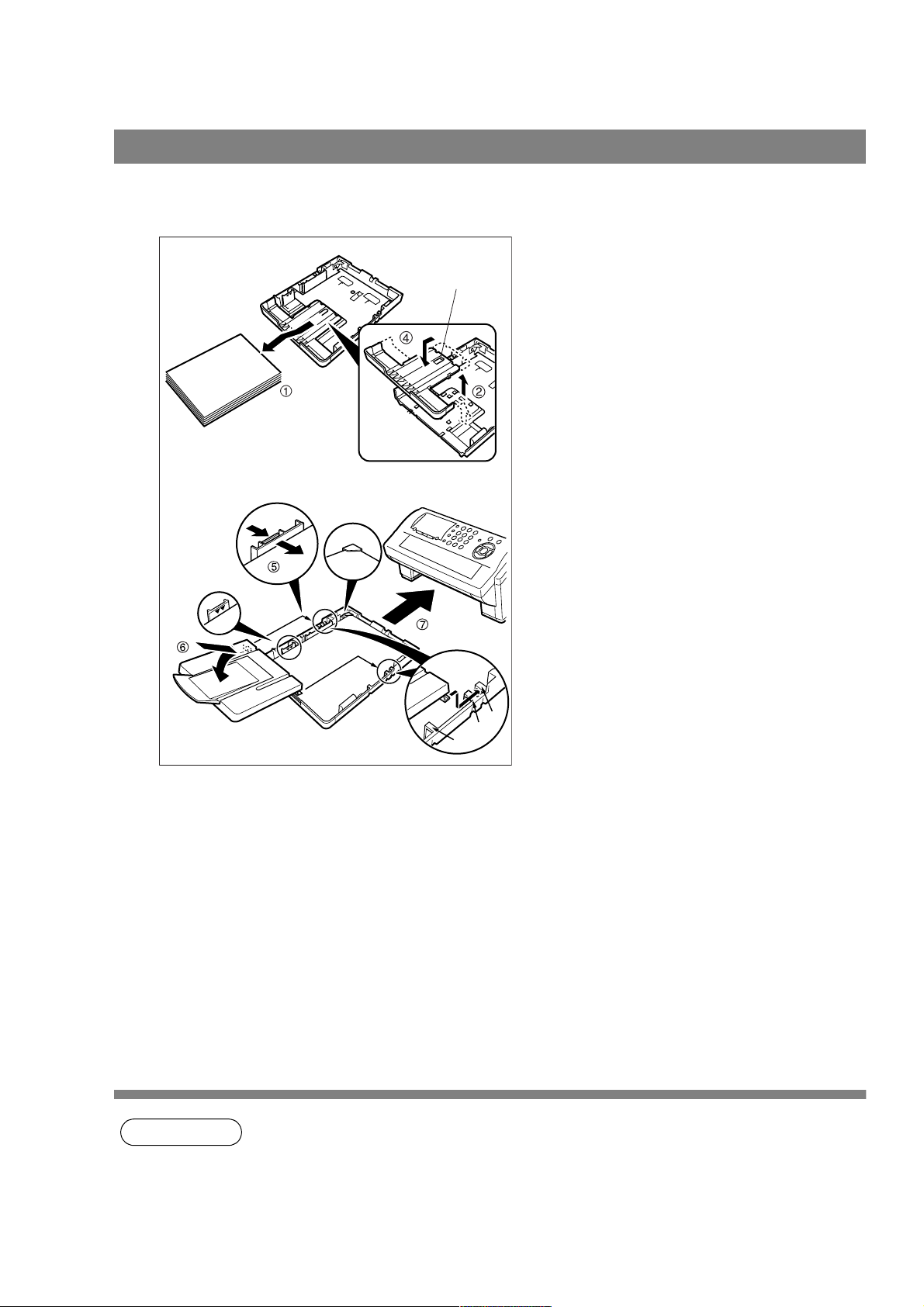
Einstellen der Papierlänge
Einstellen der Papierkassette auf die richtige Papierlänge
Werksseitig wurde die Papierkassette auf A4-Papier eingestellt. Um die Papierlänge auf Letter- oder LegalFormate einzustellen, geben Sie wie folgt vor:
1
2
Papierseitenanschlag
Max.
Papierfüllhöhe
Auslöselasche
Papierlängenführung
LGL
A4
LTR
1. Nehmen Sie das Papier aus der
Kassette heraus und legen Sie die
Kassette mit der Unterseite nach oben
auf eine ebene Unterlage.
2. Ziehen Sie die Papierlängenführung
heraus, während Sie gleichzeitig die
Auslöselasche herunterdrücken.
3. Drehen Sie die Papierkassette wieder
um.
4. Setzen Sie die Haken der
Längenführung in die entsprechenden
Schlitze (Letter oder Legal) ein und
schieben Sie die Führung bis zum
Einrasten in Richtung Kassettenrückseite.
5. Legen Sie das Papier wieder ein.
Schieben Sie die seitliche PapierFührungsschiene so weit nach links, bis
Sie den Papierstapel leicht berührt.
Achten Sie darauf, daß das Papier dabei
nicht zusammengedrückt wird. Das
Papier muß rechtwinklig und fest
zwischen der Papierführungsschiene
und der rechten Seite des Papierhalters
liegen. Andernfalls könnte das Papier
falsch in den Drucker eingezogen
werden und einen Papierstau
verursachen.
ACHTUNG:Stellen Sie sicher, daß das
Papier unter den
Separationsecken liegt und
das es die maximale Füllhöhe
in der Kassette nicht
überschreitet.
Sie können bis zu 250 Blatt
(80 g/ m
Informationen über geeignete
Papiersorten finden Sie auf
Seite 145.
6. Hängen Sie die Papierkassettenabdeckung in
der entsprechenden Position (A4, LTR oder
LGL) an.
7. Schieben Sie die Papierkassette wieder
ins Gerät hinein.
Die Formateinstellung unter Fax-Parameter
Nr. 23 muß mit dem Format des eingelegten
Papiers in der Kassette übereinstimmen.
Wenn Sie ein anderes Papierformat
verwenden möchten, ändern Sie bitte auch
die Einstellung unter Fax-Parameter Nr. 23
(Siehe Seite 37).
2
) enlegen. Weitere
20
HINWEIS
1. Wenn Sie es versäumt haben dem Gerät unter Fax-Parameter Nr. 23 das neue Papierformat
mitzuteilen, kommt es beim Ausdruck des nächsten Faxempfanges zu einem Papierstau
(Fehlercode 007, vgl. Seite 132). Nachdem Sie diesen Papierstau beseitigt haben, ändert das
Gerät selbständig die Fax-Parametereinstellung und wiederholt den Ausdruck des
eingegangenen Faxes von der ersten Seite an. Im Display erscheint jetzt die Meldung:
"PAPIERFORMAT PRÜFEN! - (automatisch geändert)".
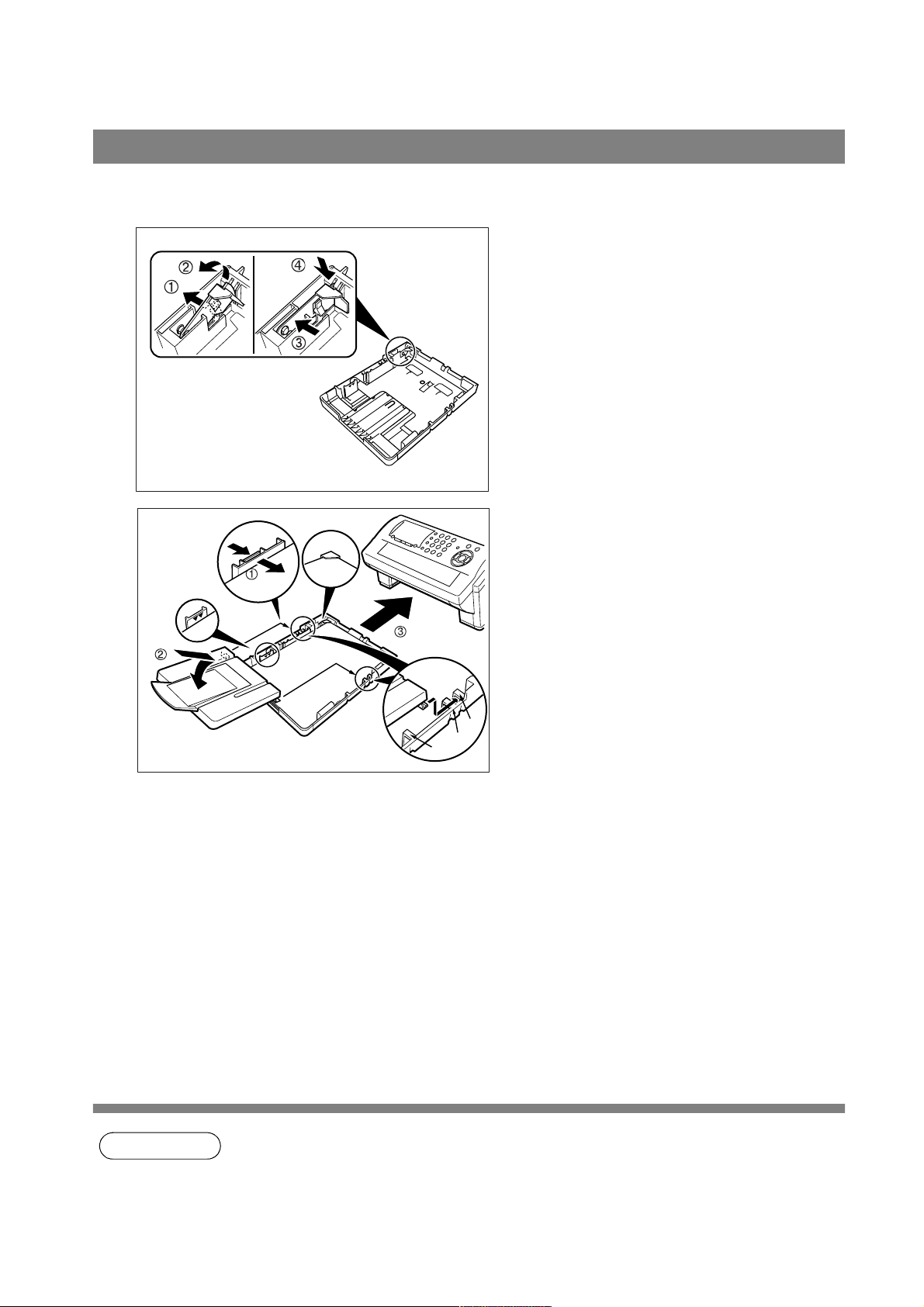
Einstellen der Papierbreite
Einstellen der Papierkassette auf die richtige Papierbreite
Werksseitig wurde die Papierkassette auf A4-Papier eingestellt. Um die Papierlänge auf Letter- oder LegalFormate einzustellen, geben Sie wie folgt vor:
1
Separationsecke
1. Lösen Sie die linke Separationsecke aus
ihrer Raste.
2. Klappen Sie die Separationsecke zum
Herausnehmen nach oben.
3. Setzen Sie die Separationsecke in der
Position LTR/LGL wieder ein.
4. Klappen Sie die Separationsecke nach
unten, bis sie einrastet.
2
3
Papierseitenanschlag
Max.
Papierfüllhöhe
LGL
A4
LTR
1. Legen Sie das Papier in die
Papierkassette ein.
Schieben Sie die seitliche
Papierführungsschiene nach links, bis Sie
den Papierstapel leicht berührt, ohne daß
dabei das Papier zusammengedrückt
wird. Das Papier muß rechtwinklig und
fest zwischen der Papierführungsschiene
und der rechten Seite des Papierhalters
liegen. Andernfalls könnte das Papier
falsch in den Drucker eingezogen werden
und einen Papierstau verursachen.
ACHTUNG:Stellen Sie sicher, daß das
Papier unter den
Separationsecken liegt und
das es die maximale Füllhöhe
in der Kassette nicht
überschreitet.
Sie können bis zu 250 Blatt
(80 g/ m
Informationen über geeignete
Papiersorten finden Sie auf
Seite 145.
2. Hängen Sie die Papierkassettenabdeckung in
der entsprechenden Position (A4, LTR oder
LGL) an.
3. Schieben Sie die Papierkassette wieder
ins Gerät hinein.
Die Formateinstellung unter Fax-Parameter
Nr. 23 muß mit dem Format des eingelegten
Papiers in der Kassette übereinstimmen.
Wenn Sie ein anderes Papierformat
verwenden möchten, ändern Sie bitte auch
die Einstellung unter Fax-Parameter Nr. 23
(Siehe Seite 37).
2
) enlegen. Weitere
HINWEIS
1. Wenn Sie es versäumt haben dem Gerät unter Fax-Parameter Nr. 23 das neue Papierformat
mitzuteilen, kommt es beim Ausdruck des nächsten Faxempfanges zu einem Papierstau
(Fehlercode 007, vgl. Seite 132). Nachdem Sie diesen Papierstau beseitigt haben, ändert das
Gerät selbständig die Fax-Parametereinstellung und wiederholt den Ausdruck des
eingegangenen Faxes von der ersten Seite an. Im Display erscheint jetzt die Meldung:
"PAPIERFORMAT PRÜFEN! - (automatisch geändert)".
21

Telefonanschlußkabel und Netzkabel anschließen
Q Netzkabel
Stecken Sie einen Stecker des Netzkabels in eine Netzsteckdose und den anderen in die
Netzeingangsbuchse an der Rückseite des Geräts.
Hinweis: Sorgen Sie für eine ausreichende Erdung des Gerätes!
Netzkabel (im Lieferumfang)
Q Telefonanschlußkabel
Das eine Ende des Telefonanschlußkabels in die Buchse LINE auf der linken Seite des Gerätes einstecken,
das andere Ende in die "N"-Buchse Ihrer TAE-Dose.
Telefonanschlußkabel (im Lieferumfang)
22
HINWEIS
1. Das Gerät verbraucht wenig Strom, es sollte immer eingeschaltet bleiben. Wird die
Netzversorgung häufig oder für längere Zeit unterbrochen, gehen möglicherweise
Datum und Uhrzeit verloren.
2. Die gezeigten Abbildungen für Telefon- und Netzanschlusskabel können je nach
Länderversion variieren.
3. Dieser Telefonleitungskabel-Adapter ist nur in bestimmten Ländern erhältlich.

Telefonanschlußkabel und Netzkabel anschließen
23
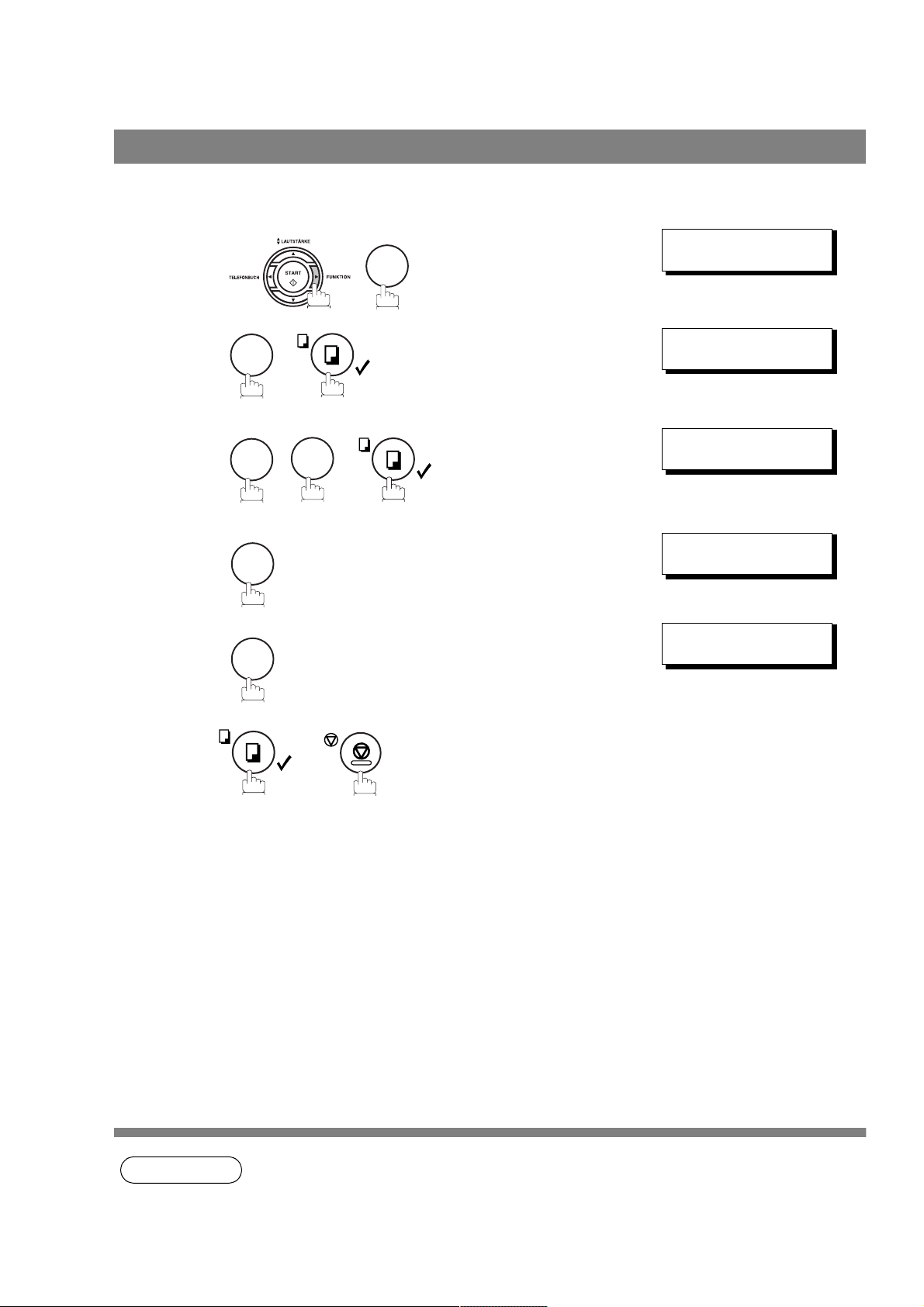
Festlegen des Wahlverfahrens (nicht in Deutschland)
Ihr Gerät kann je nach Telefonnetz auf das Impuls- (IWV) oder Mehrfrequenzwahlverfahren (MFV)
eingestellt werden. Gehen Sie zum Umstellen des Wahlverfahrens folgendermaßen vor:
EINGABEN (1-8)
1
2
3
4
0
7
6
Bitte wählen Sie
FAX-PARAMETER(01-99)
NR.=
06 WAHLVERFAHREN
2:MFV
]
4
5
1
für “Impulswahl (IWV)”
oder
2
für “Mehrfrequenzwahl (MFV)”
06 WAHLVERFAHREN
1:IWV
oder
06 WAHLVERFAHREN
2:MFV
24
HINWEIS
1. Für den Betrieb an öffentlichen Fernsprechnetzen ist dieses Gerät fest auf Mehrfrequenz- bzw.
Tonwahlverfahren eingestellt. Solten Sie für den Betrieb an einer älteren TK-Anlage dennoch
Impulswahlverfahren benötigen, sprechen Sie bitte mit Ihrem Fachhändler.
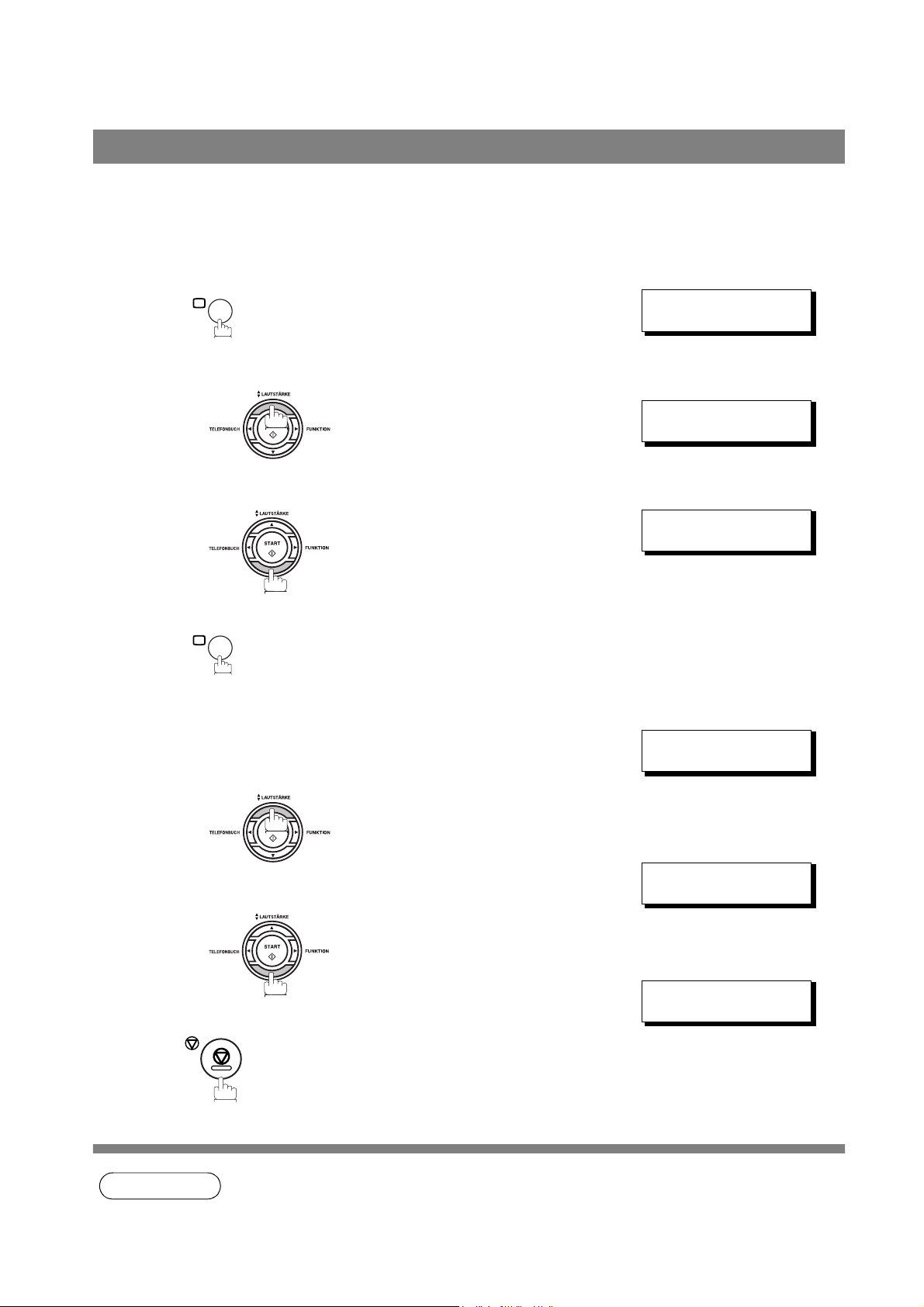
Einstellung der Lautstärke
Mit Hilfe des eingebauten Monitorlautsprecher können Sie Wähl- und Besetzttöne, Freizeichen und
Ansagen mithören. Zusätzlich bietet das OFX 9200 die Möglichkeit, auch den eingehenden Ruf in Form eines
Mehrklangtones zu signalisieren. Die folgenden Prozeduren beschreiben, wie sich die Monitor- bzw.
Ruflautstärke individuell einstellen läßt.
Einstellung der Monitor-Lautstärke
* MONITOR *
1
Im Lautsprecher ertönt der Amts- bzw. Anlagenwählton.
]
2
wiederholt drücken, um die Lautstärke
zu erhöhen
oder
wiederholt drücken, um die Lautstärke
zu senken
3
Einstellung der Rufton-Lautstärke
Bereitschaft
1
2
wiederholt drücken, um die Lautstärke
zu erhöhen
oder
MONITOR LAUTSTÄRKE
LEISE[
MONITOR LAUTSTÄRKE
LEISE[ ] LAUT
12-01-2002 15:00
00%
RUFLAUTSTÄRKE
((((
]]]]]]]]
))))
] LAUT
3
HINWEIS
wiederholt drücken, um die Lautstärke
zu senken
1. Über den Fax-Parameter Nr. 10 (Tastenton) können Sie außerdem die Lautstärke des
Tastentons einstellen (siehe Seite 36).
RUFLAUTSTÄRKE
25
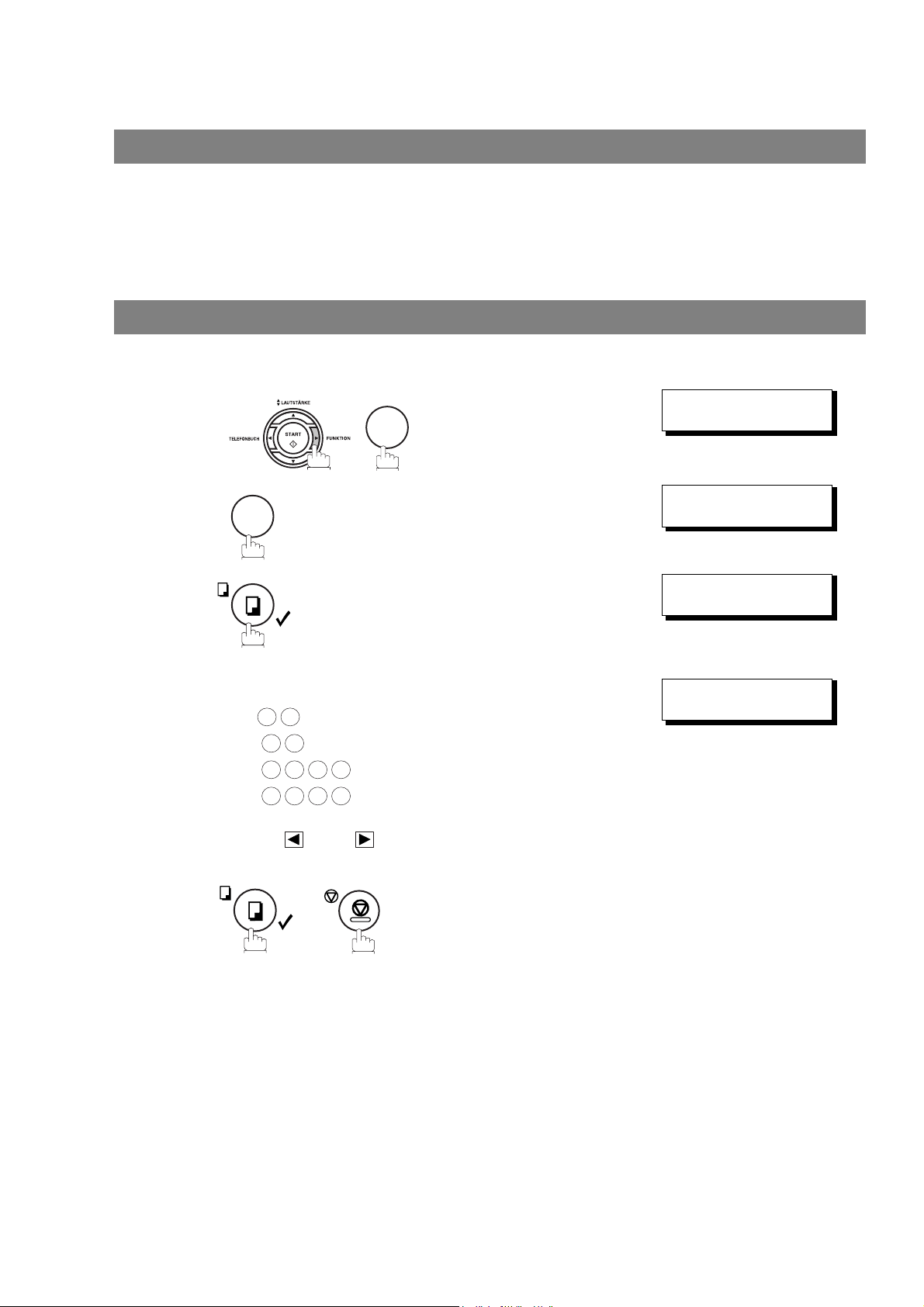
Kundenparameter
Allgemeine Beschreibung
Das OFX 9200 bietet eine Reihe von Grundeinstellungen (Kundenparameter), die Ihnen einen besseren
Überblick über alle Sende- und Empfangsvorgänge verschaffen sollen. So sorgt zum Beispiel die
eingebaute Uhr für die Angabe von Uhrzeit und Datum, mit Ihrem LOGO und der Absenderkennung (IDNummer) identifizieren Sie sich beim Senden und Empfangen von Dokumenten.
Einstellen von Datum und Uhrzeit
Im Bereitschaftsmodus zeigt das Display Datum, Uhrzeit und Speicherauslastung an.
EINGABEN (1-8)
1
2
7
1
Bitte wählen Sie
1:KUNDEN-PARAMETER?
<EINGABE> drücken
3
4
5
Geben Sie Datum und Uhrzeit ein.
Ex: Datum : 12
1 2
Monat : 01
0 1
Jahr : 2002
2 0 0 2
Zeit : 3:00 PM
1 5 0 0
Bei fehlerhafter Eingabe bewegen Sie den Cursor mit den
Tasten oder an die entsprechende Stelle und
überschreiben die falsch eingegebene Ziffer.
ZEITEINGABE:
]
1-01-2002 00:00
ZEITEINGABE:
12-01-2002 15:00
26
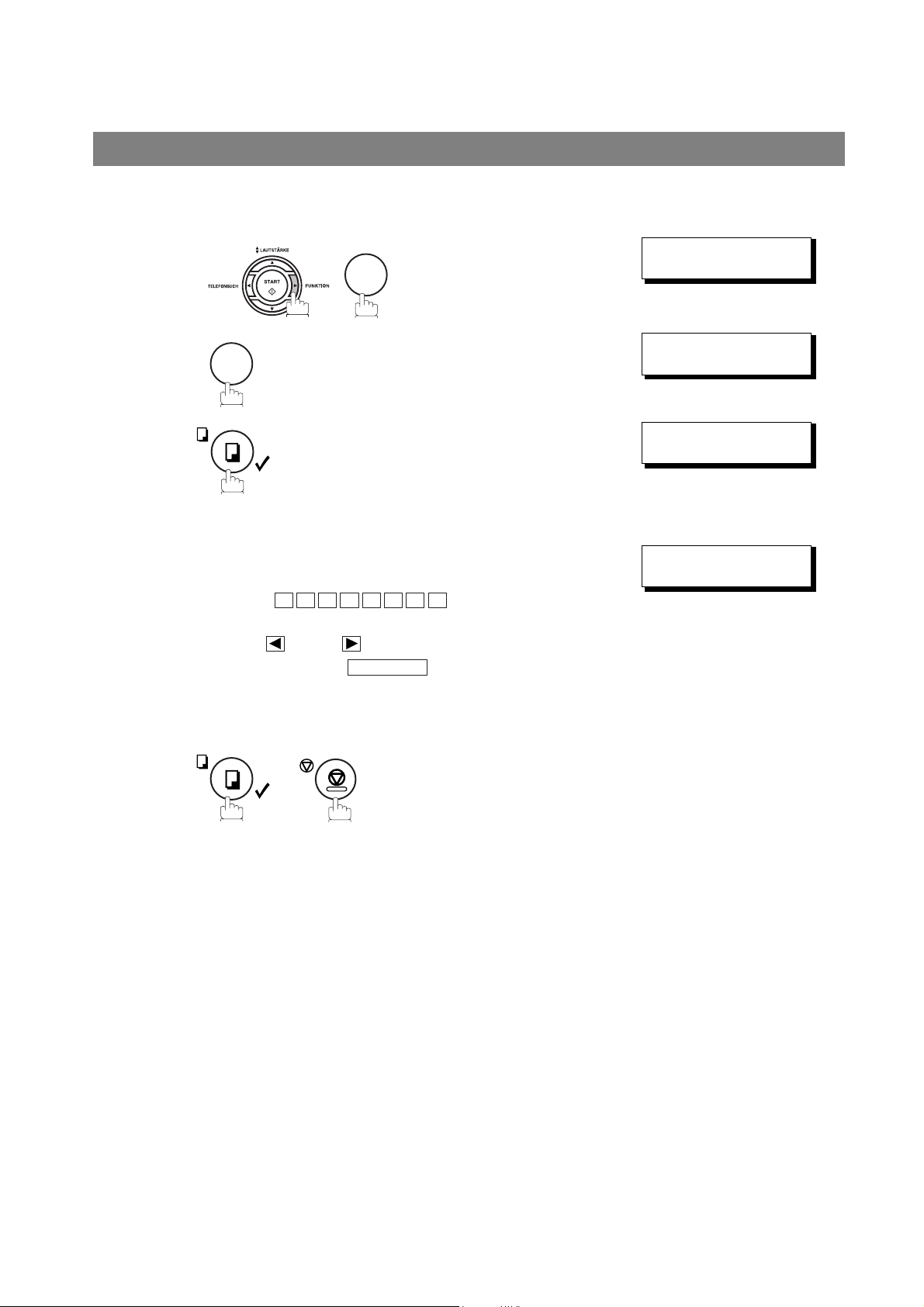
Kundenparameter
Eingabe des LOGOs
Wenn Sie Dokumente versenden, erscheint beim Empfänger Ihr LOGO im Kopf jeder übertragenen Seite.
Anhand des LOGOs kann der Empfänger schnell erkennen, von wem er die Seiten empfangen hat.
EINGABEN (1-8)
1
2
3
7
1
wiederholt drücken, bis Sie folgendes
Display erhalten:
Bitte wählen Sie
1:KUNDEN-PARAMETER?
<EINGABE> drücken
LOGO-EINGABE:
]
4
5
Geben Sie Ihr LOGO mit Hilfe der Zeichentasten ein
(siehe Seite 12, maximal 25 Zeichen und Ziffern).
Beispiel:
Bei fehlerhafter Eingabe bewegen Sie den Cursor mit den
Tasten oder hinter das falsch eingegebene
Zeichen, drücken und geben dann das
korrekte Zeichen ein.
Werden mehr als 19 Zeichen eingegeben, dann werden
die Zeichen ganz links nicht mehr im Display angezeigt.
L I V E T T I
O
LÖSCHEN
LOGO-EINGABE:
OLIVETTI
27
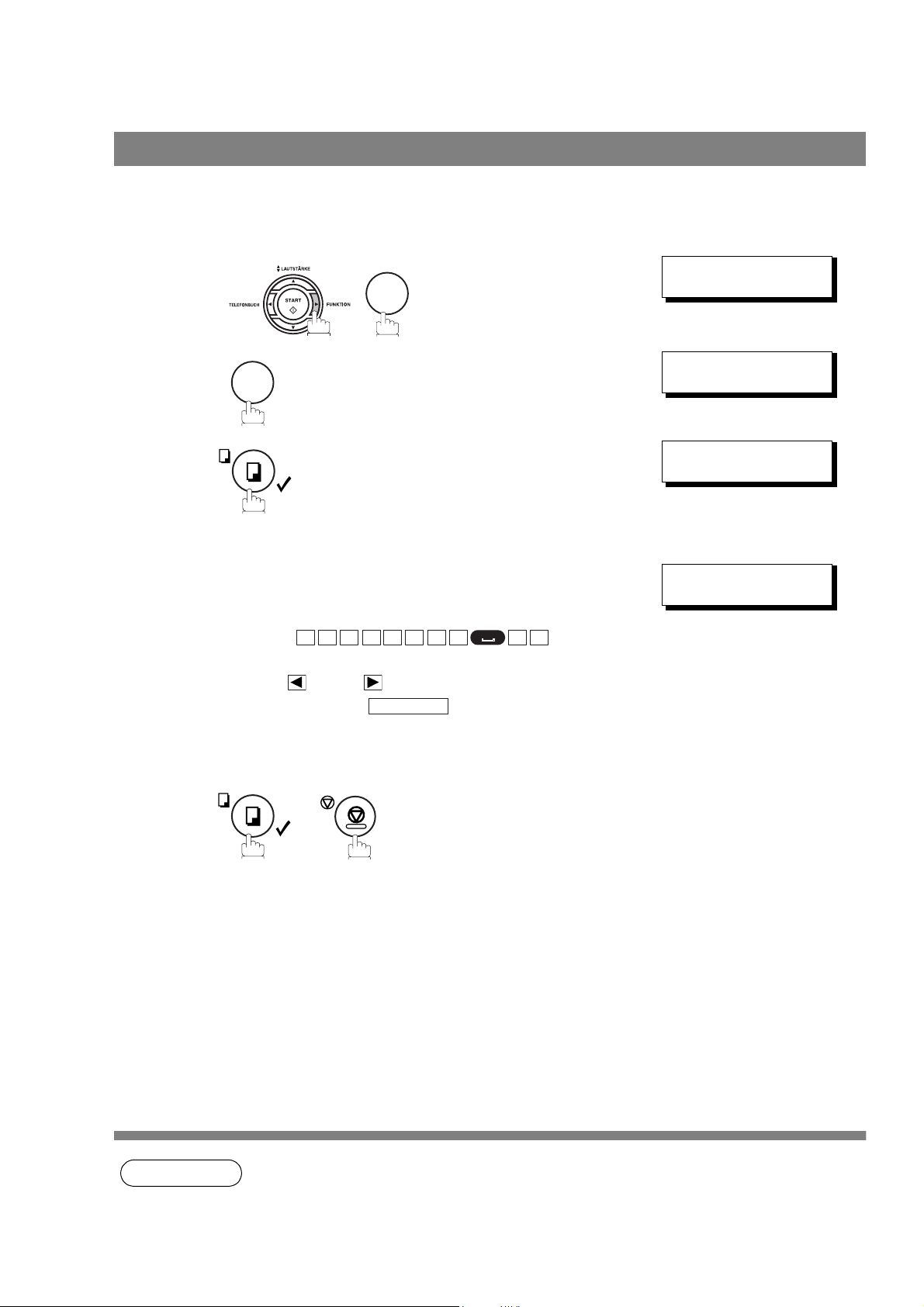
Kundenparameter
Eingabe des Stationsnamens
Verfügt die Gegenstation ebenfalls über diese Funktion, wird während der Übertragung anstelle der
Absenderkennung (ID-Nummer) eine etwas persönlichere Zeichenkennung, der sogenannte Stationsname
(ID), im Display eingeblendet.
EINGABEN (1-8)
1
2
3
7
1
wiederholt drücken, bis Sie folgendes
Display erhalten:
Bitte wählen Sie
1:KUNDEN-PARAMETER?
<EINGABE> drücken
STATIONSNAME (ID):
]
4
5
Geben Sie Ihren Stationsnamen mit Hilfe der
Zeichentasten und der Taste (Leerzeichen) ein (siehe
Seite 12, maximal 16 Zeichen und Ziffern).
E N T R A L E H H
Beispiel:
Bei fehlerhafter Eingabe bewegen Sie den Cursor mit den
Tasten oder hinter das falsch eingegebene
Zeichen, drücken und geben dann das
korrekte Zeichen ein.
Wenn Sie mehr als 19 Zeichen eingeben, werden die
ersten Zeichen nach links aus dem Display verschoben.
Z
LÖSCHEN
STATIONSNAME (ID):
ZENTRALE HH
]
28
HINWEIS
1. Die Sonderzeichen Å, Ä, Ö, Ü, Æ, è und é können beim Stationsnamen nicht verwendet
werden.
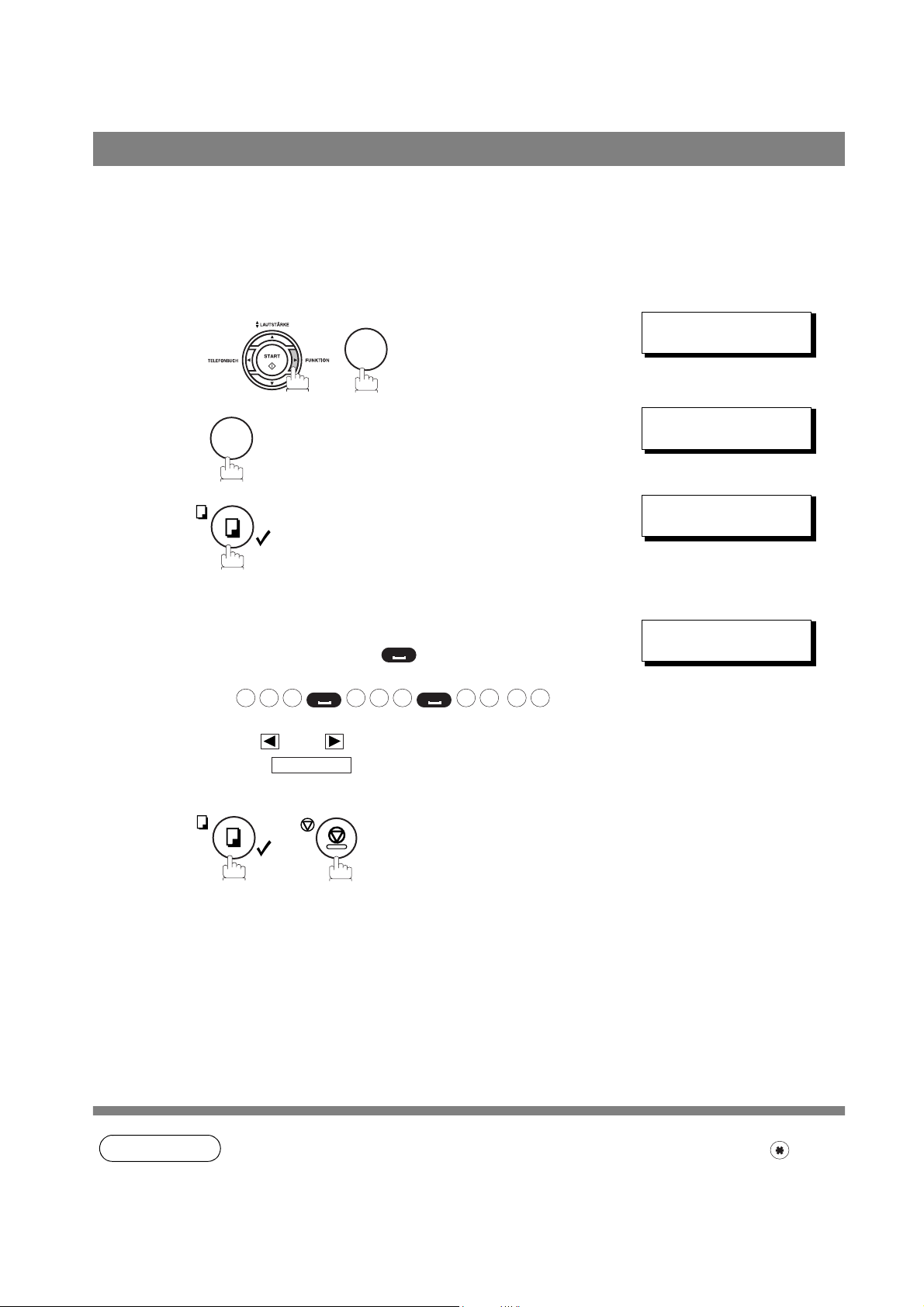
Kundenparameter
Eingabe Ihrer Absenderkennung (ID-Nummer)
Um Rückschlüsse auf den Absender ziehen zu können, muß bei jedem Faxgerät die numerische
Absenderkennung eingestellt werden. Diese Kennung erscheint im Display des Empfängers, in der
Kopfzeile jeder übertragenen Seite sowie im Journalausdruck der Gegenstelle.
Üblicherweise wird als Absenderkennung die eigene Fax-Rufnummer in der internationalen Schreibweise
eingegeben (max. 20-stellig).
EINGABEN (1-8)
1
2
3
7
1
Bitte wählen Sie
1:KUNDEN-PARAMETER?
<EINGABE> drücken
ID NR.:
]
4
5
wiederholt drücken, bis Sie folgendes
Display erhalten:
Geben Sie Ihre ID (max. 20 Stellen) mit der Tastatur ein
und verwenden Sie die -Taste, um eine Leerstelle
zwischen Ziffern einzugeben.
Ex:
2 0 1 5 5 5 1 2 1 2
Bei fehlerhafter Eingabe bewegen Sie den Cursor mit den
Tasten oder hinter die falsch eingegebene Ziffer,
drücken und geben dann die korrekte Ziffer
ein.
LÖSCHEN
ID NR.:
201 555 1212
]
HINWEIS
1. Um die Landesvorwahl in Ihrer Kennung hervorzuheben, setzen Sie bitte mit ein "+"Zeichen an den Anfang Ihrer Kennung.
Beispiel : +49 40 85492500 +49 ist die Landesvorwahl von Deutschland.
+81 3 1112345 +81 ist die Landesvorwahl von Japan.
29
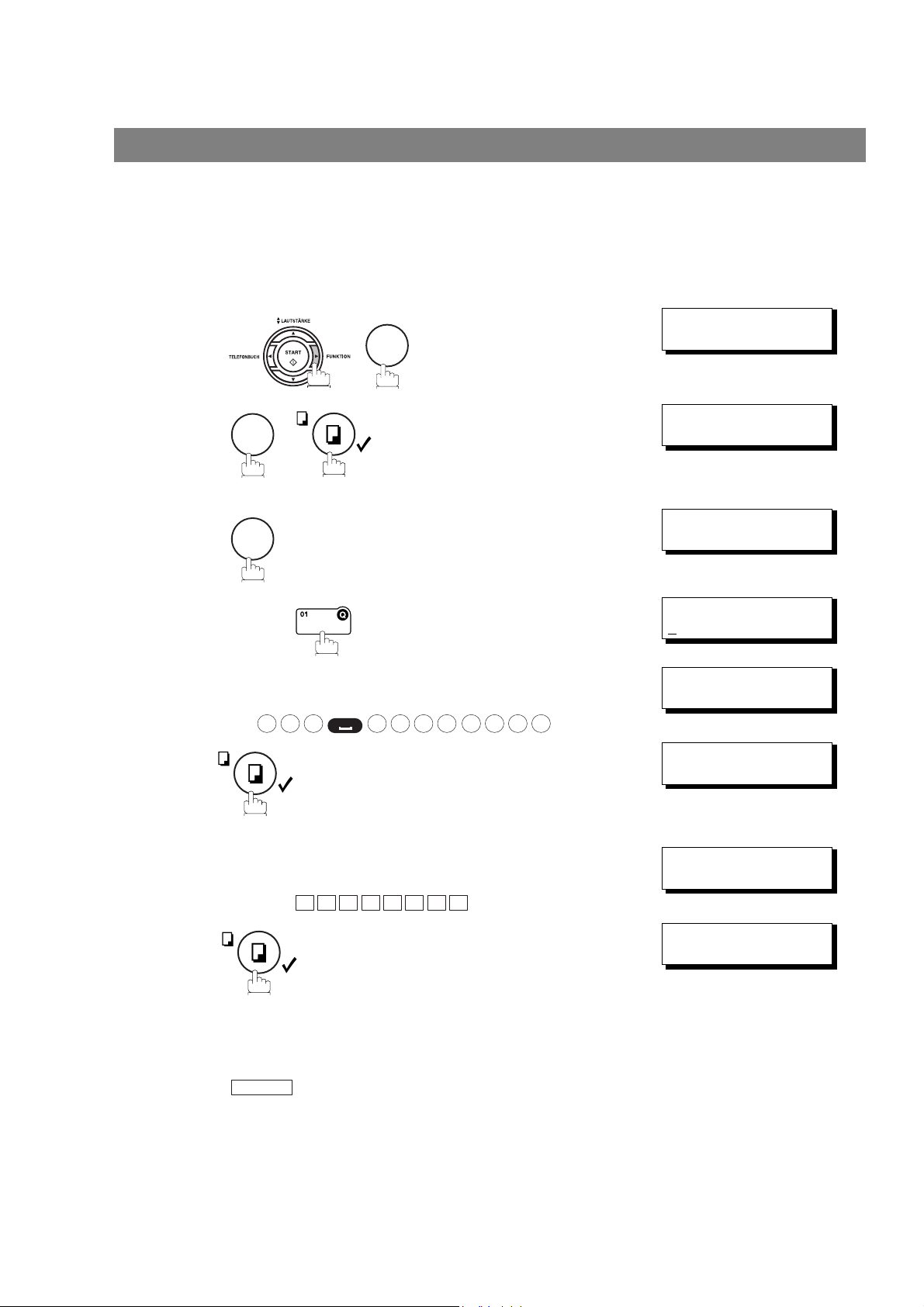
Vorbereiten des Gerätes
Ziel-/ und Kurzwahlnummern
Eingabe von Ziel-/Kurzwahlfnummern
Um Ihnen das Anwählen häufig wiederkehrender Gesprächspartner zu erleichtern, ist das OFX 9200 mit 132
Rufnummernspeichern (28 Zielwahltasten und 100 Kurzwahlspeicher) ausgestattet. Eine hier gespeicherte
Rufnummer können Sie später einfach auf Knopfdruck bzw. durch Eingabe der dreistelligen
Kurzwahlnummer anwählen.
Um eine Zielwahltaste einzurichten, führen Sie die Schritte unten aus.
EINGABEN (1-8)
1
2
7
2
Bitte wählen Sie
1:ZIELWAHL
2:KURZWAHL
3
4
5
6
7
8
1
Beispiel:
Geben Sie die Rufnummer über die 10er-Tastatur ein.
(max. 36-stellig einschl. Leerschritten und Wahlpausen).
Ex:
0 4 0 8 5 4 9 2 5 0 0
Geben Sie den Namen über die Zeichentasten ein.
(bis zu 15 Zeichen)
Beispiel:
L I V E T T I
O
ZIELWAHL< >
Bitte wählen Sie
<01>
ufnummer eingeben
R
<01>
]
040 85492500
<01> Namen eingeben
040 85492500
<01> OLIVETTI
040 85492500
ZIELWAHL< >
Bitte wählen Sie
]
30
Um weitere Rufnummern zu speichern, wiederholen Sie
einfach die Schritte 4 - 8.
Um in die Grundstellung zurückzukeheren, drücken Sie
STOP
.
